本ページの情報は24年4月時点のものです。
最新の配信状況はHulu公式サイトにてご確認ください。
結論:Huluの同時視聴は4台まで可能(ウォッチパーティもOK)
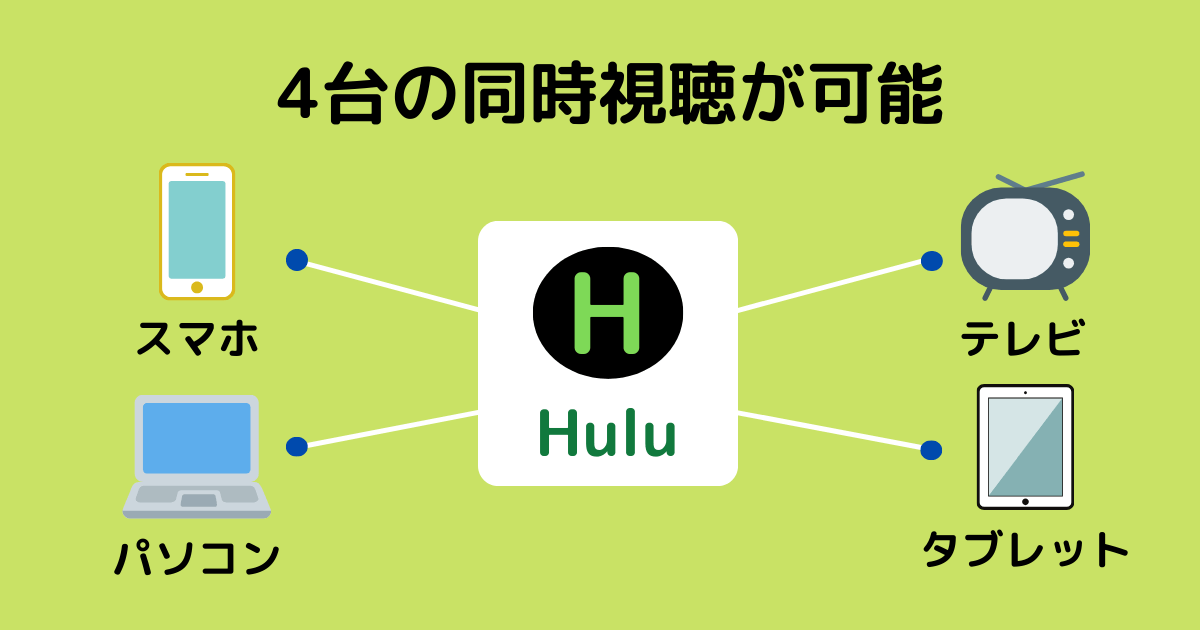
結論から言うと、Hulu(フールー)は同一アカウントで4台までの同時視聴に対応しています。
Huluの公式サイトには、「同一アカウントでの同時視聴」について以下の記載があります。
1つのアカウントで最大4台のデバイスから、同時に作品を視聴することができます。
Huluヘルプセンター「1つのアカウントで同時視聴可能ですか?」より
これにより、世帯を同一にする方と、番組や映画を同時にご視聴いただけます。
なお、レンタル/購入作品は対象外です。
ちなみに同一作品は、2台までなら同時視聴が可能です。
マルチプロフィールで別のプロフィールを使って同時視聴することもできる
Huluには、マルチプロフィールという機能が用意されています。
1つのアカウントで、2つ以上のプロフィールが作れる機能。
プロフィールごとに「お気に入り作品」や「視聴履歴」が管理できるので、家族で使う際に便利。
最大6つまで作成可能。
 ドガ美
ドガ美マルチプロフィールで別々のプロフィールでログインして、同時視聴もできる?



もちろん、その方法でも同時視聴できるよ
マルチプロフィールを活用して、別々のプロフィールでログインして使う際も同時視聴できます。
Huluのウォッチパーティ機能を使って友達と同時視聴する方法もアリ
Huluには、「ウォッチパーティ機能」が搭載されています。
ウォッチパーティとは、友達同士や離れた家族同士でHuluの作品が同時視聴ができる機能です。
ただ単に同時視聴できるだけでなく、チャット機能も用意されているので、みんなでワイワイ話しながらドラマや映画、バラエティが楽しめます。
ウォッチパーティを使えば、離れて場所に住む友達や家族で「同時視聴会(オンライン鑑賞会)」が楽しめます。
ただし、ウォッチパーティを使うには重要な条件があります。
ウォッチパーティに参加するには、Huluのアカウントが必要
Huluのウォッチパーティに参加するには、Huluのアカウントが必要です。
つまり、有料会員でなければ、ウォッチパーティには参加できません。
代表者が持っていればOKという訳ではなく、参加する方全員Huluアカウントが必要になります。
- 親のアカウントでもウォッチパーティに参加できる?
-
同居家族で1つのアカウントを使っている場合もウォッチパーティに参加できます。
ただし、使ってる時間帯に他の家族の方がHuluの動画を見る事はできません。
- Huluのウォッチパーティは何人まで参加できるの?
-
最大8人までです。
ウォッチパーティで使える端末
残念ながら、Huluの視聴に対応している機器全てがウォッチパーティに対応している訳ではありません。
Huluウォッチパーティが使える端末は以下の通りです。
- iPhone
- Androidスマホ
- iPad
- Androidタブレット
- Fireタブレット
- パソコン(「Windows 8.1」以降/「macOS X 10.10以降」)
ウォッチパーティで「できること」
ウォッチパーティで出来る操作は、「主催者(ホスト)」と「ホストに招待されて参加する人」で異なります。
| ホスト | 参加者 | |
|---|---|---|
| 再生 | ||
| 一時停止 | ||
| 早送り/巻き戻し(10秒ごと) | ||
| 再生バー(シークバー)の操作 | ||
| 招待リンクの送信 | ||
| アイコン・ニックネームの変更 | ||
| 画質の変更 | ||
| 字幕設定 | ||
| チャット |
「一時停止」や「再生したいシーンへの移動」「招待リンクを送る行為」などの操作は、ホストのみ可能です。
ウォッチパーティの使い方
ウォッチパーティの参加方法は2種類。
「主催する側(ホスト)」と「招待される側(グループへの参加)」です。
更に「スマートフォン/タブレット」と「パソコン」でも方法が異なるので、それぞれ解説します。
主催者(ホスト)になって招待する方法【スマートフォン/タブレット編】
まずは自分が主催者(ホスト)になって、友達や家族を招待する方法について解説します。
手順
1.Huluアプリを開く
2.「Eメールアドレス」と「パスワード」を入力し、ログインする(ログイン済の方は必要ないです)
3.使うプロフィールを選択する
4.ウォッチパーティで見る作品を選ぶ(ドラマやバラエティはエピソードを選択)
5.作品画面下に表示される「ウォッチパーティ」を選ぶ
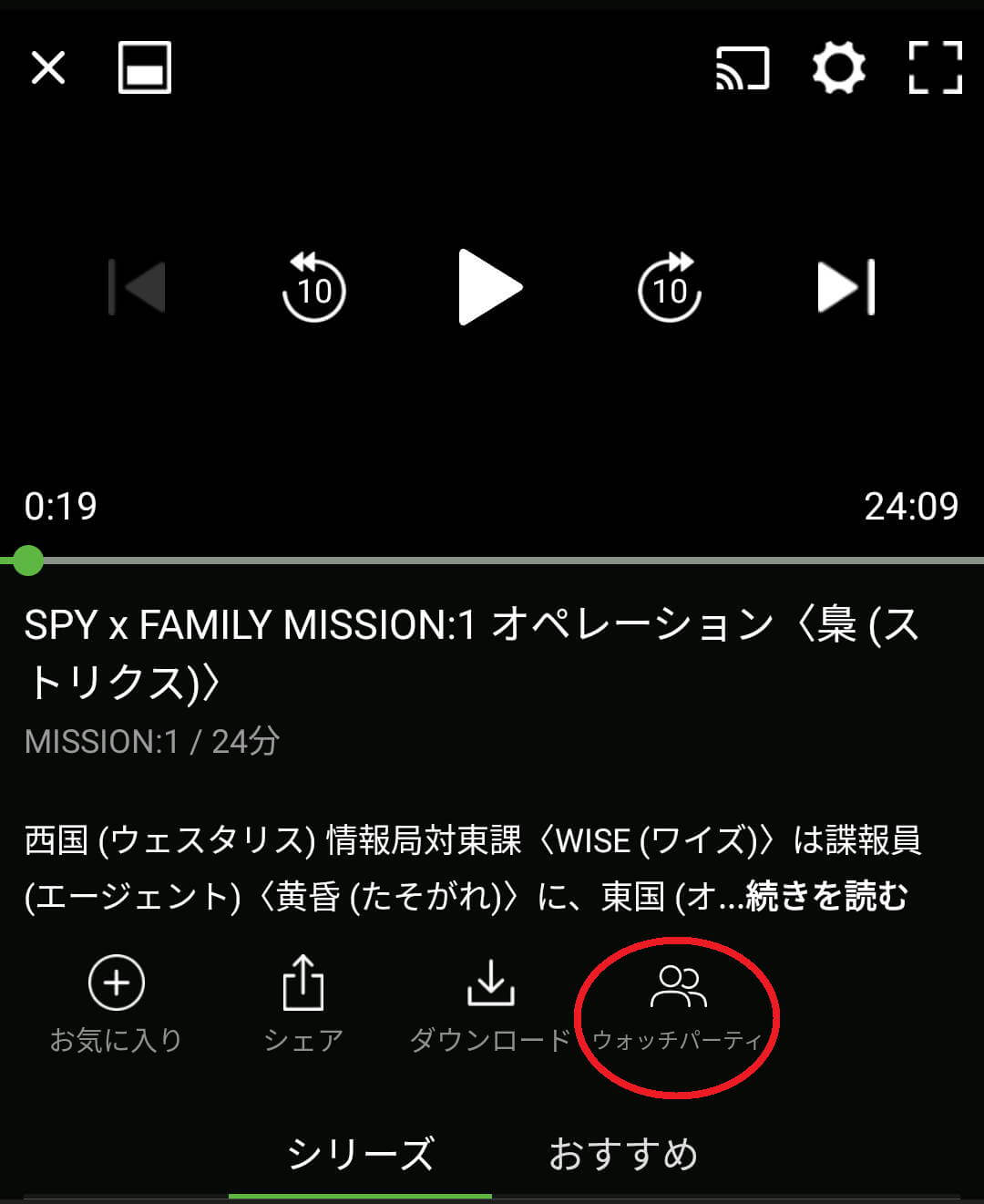
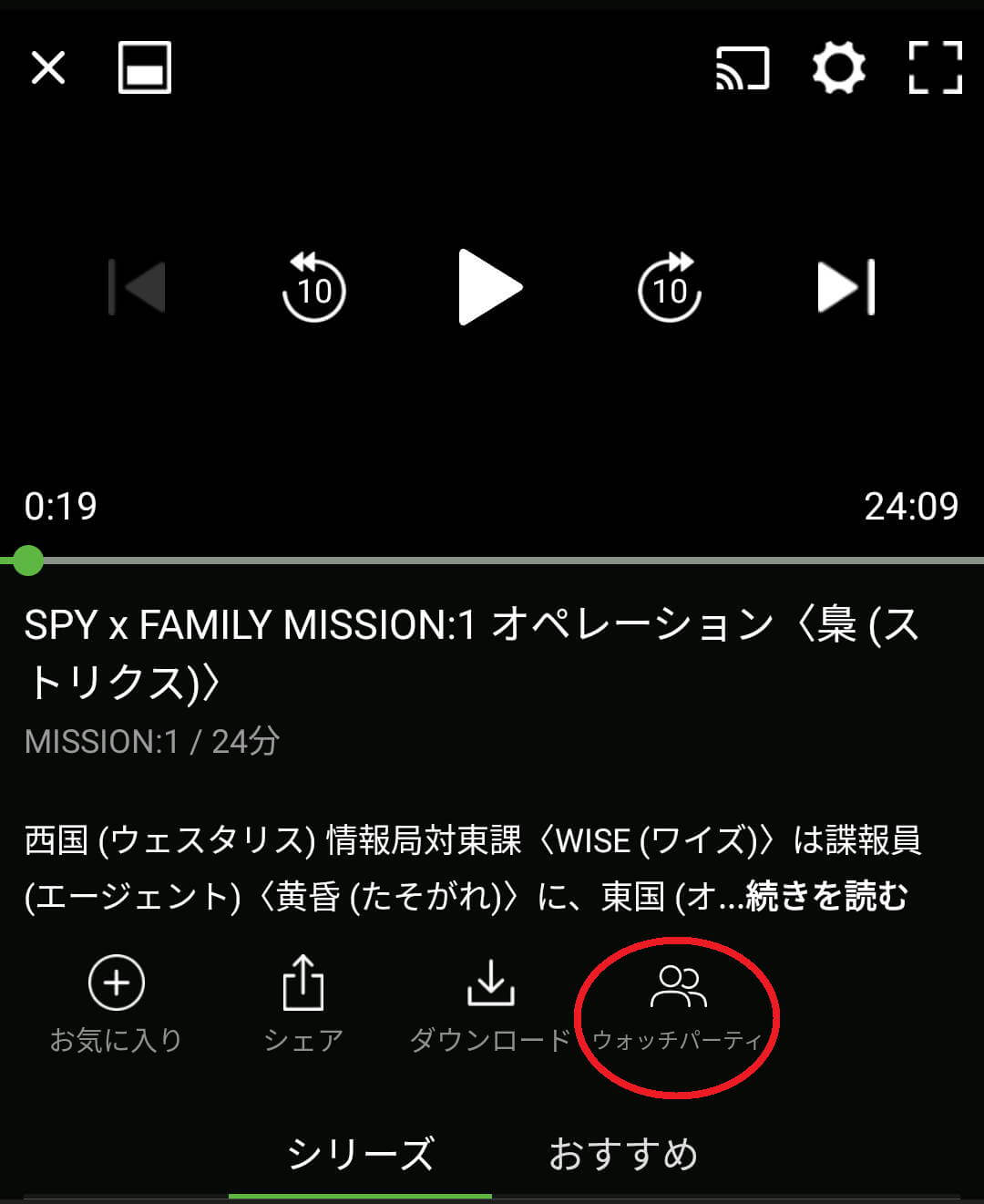
6.「ルーム名(何でもOK)」と「ニックネーム(チャットで表示される)」を入力して、「同意してルームを作成する」を選ぶ
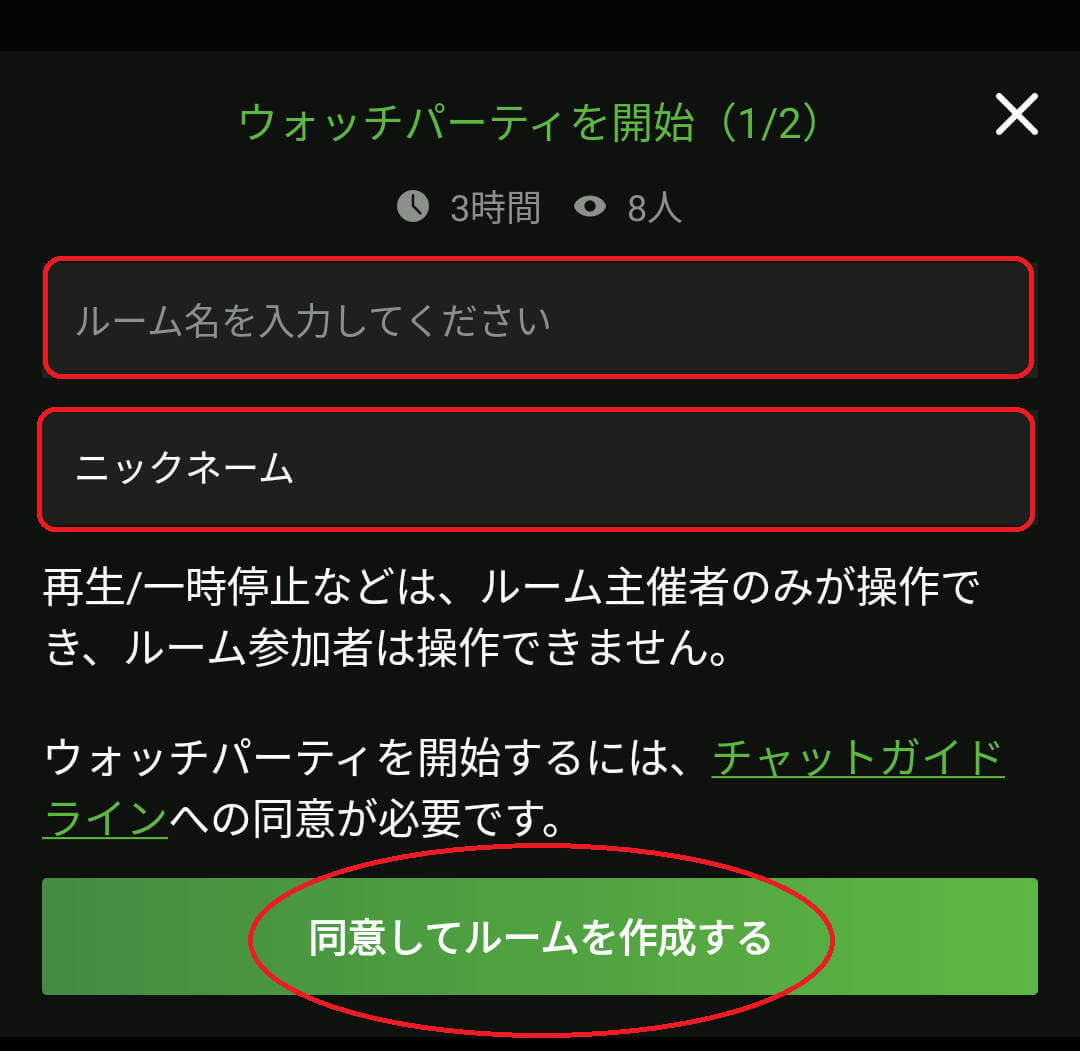
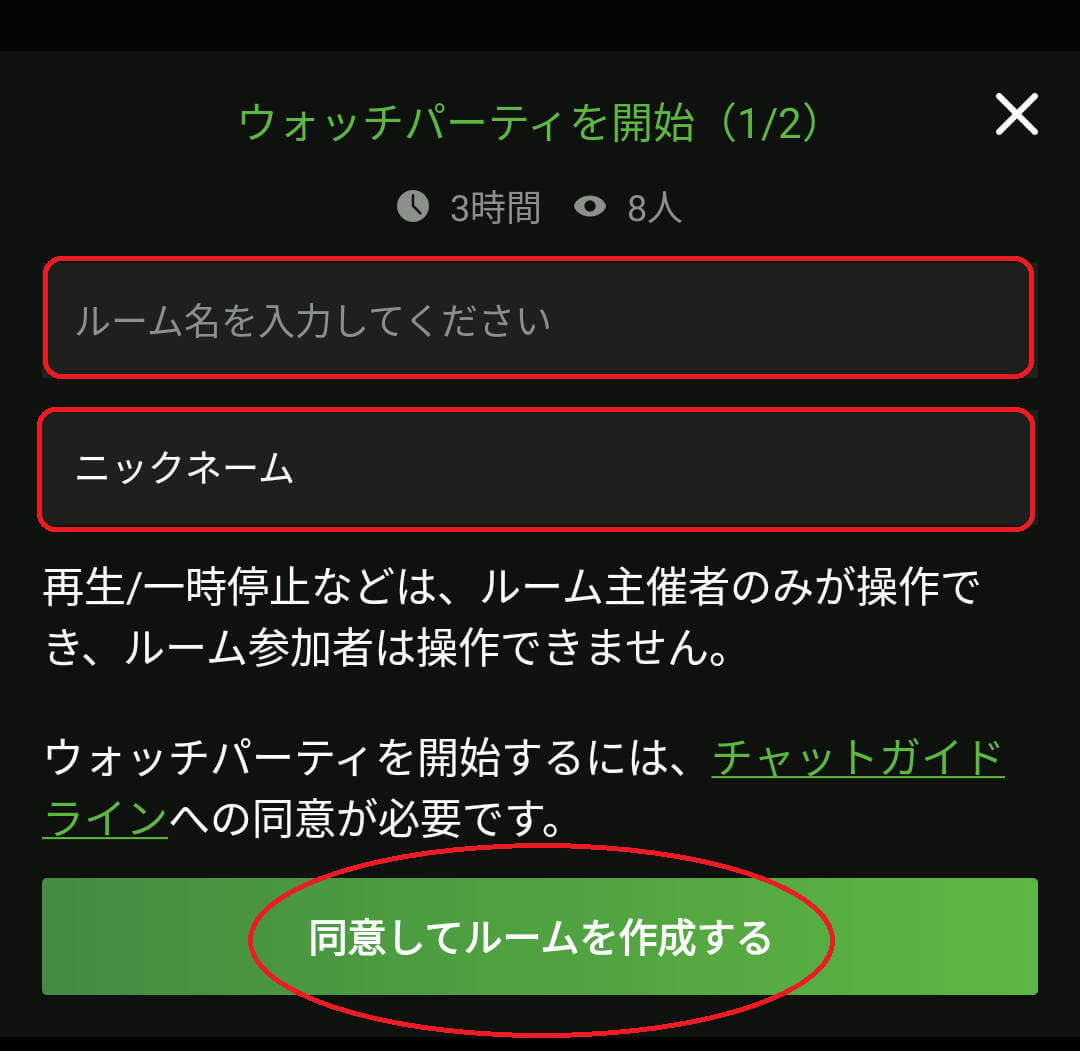
7.「招待のコピー」を押すと、リンクがコピーされるので、LINEやメールなどで一緒に見る友達にリンクを送りましょう。
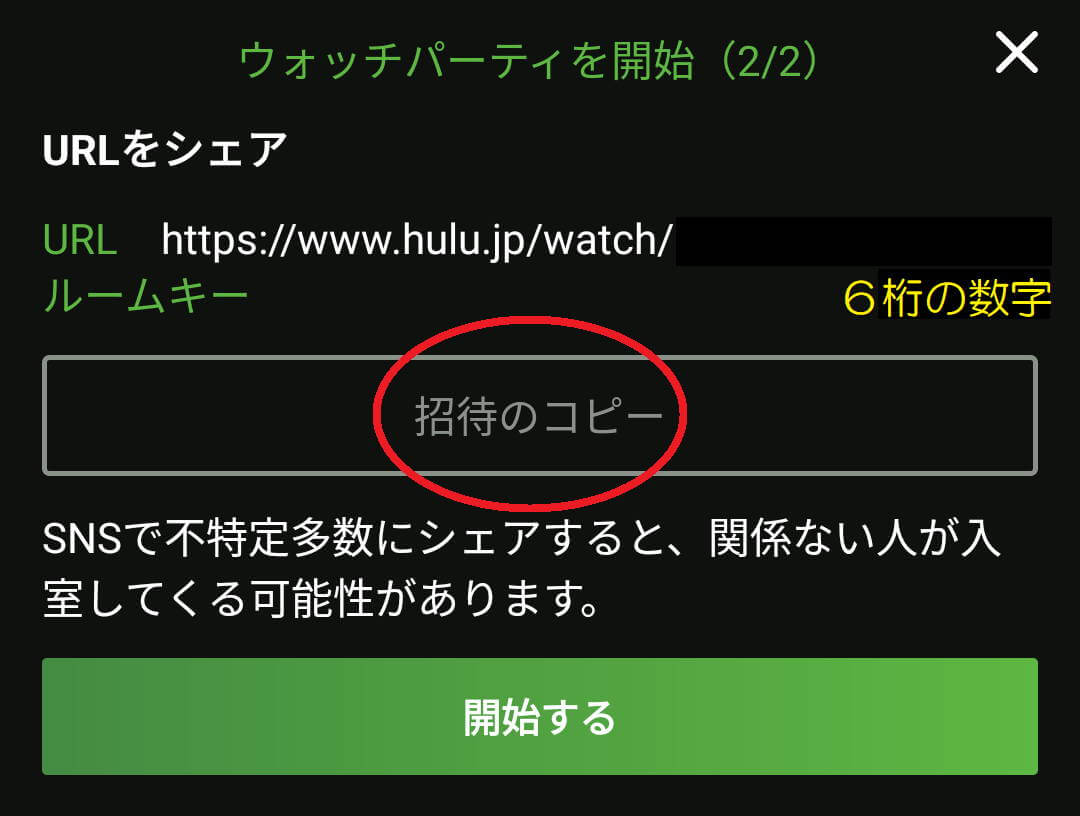
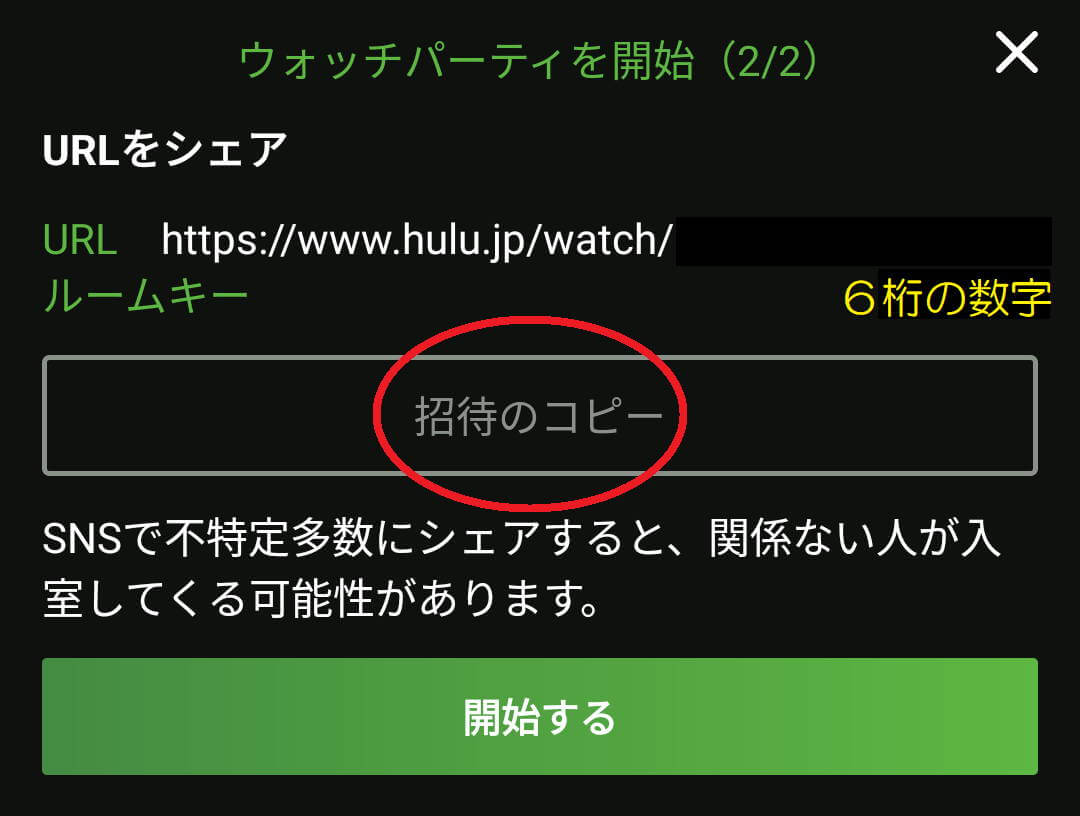
8.「開始する」を押すと、ウォッチパーティがスタートします。


主催者(ホスト)になって招待する方法【パソコン編】
2つ目は主催者(ホスト)がパソコンを使って参加する方法について。
流れは「スマートフォン/タブレット」とほぼ同じです。
手順
1.Hulu公式サイトへアクセスする
2.画面右上にある「ログイン」をクリックする(既にログイン済の方は④へ)
3.「Eメールアドレス」と「パスワード」を入力し、ログインする
4.ウォッチパーティで使うプロフィールを選択する
5.ウォッチパーティで見る作品を選ぶ
6.画面下部にある「ウォッチパーティ」をクリックする
7.「ルーム名(何でもOK)」と「ニックネーム(チャットで表示される)」を入力して、「同意してルームを作成する」をクリックする
8.「招待のコピー」を押すと、リンクがコピーされるので、LINEやメールなどで一緒に見る友達にリンクを送りましょう。
9.「開始する」を押すと、ウォッチパーティがスタートします。
ホストから招待されて参加する方法【スマートフォン/タブレット編】
主催者(ホスト)から招待してもらって、ウォッチパーティに参加する方法を紹介します。
今回はホストからLINEでリンクが送られた場合を紹介します。
手順
1.主催者(ホスト)から共有してもらった「URL」リンクをタップする
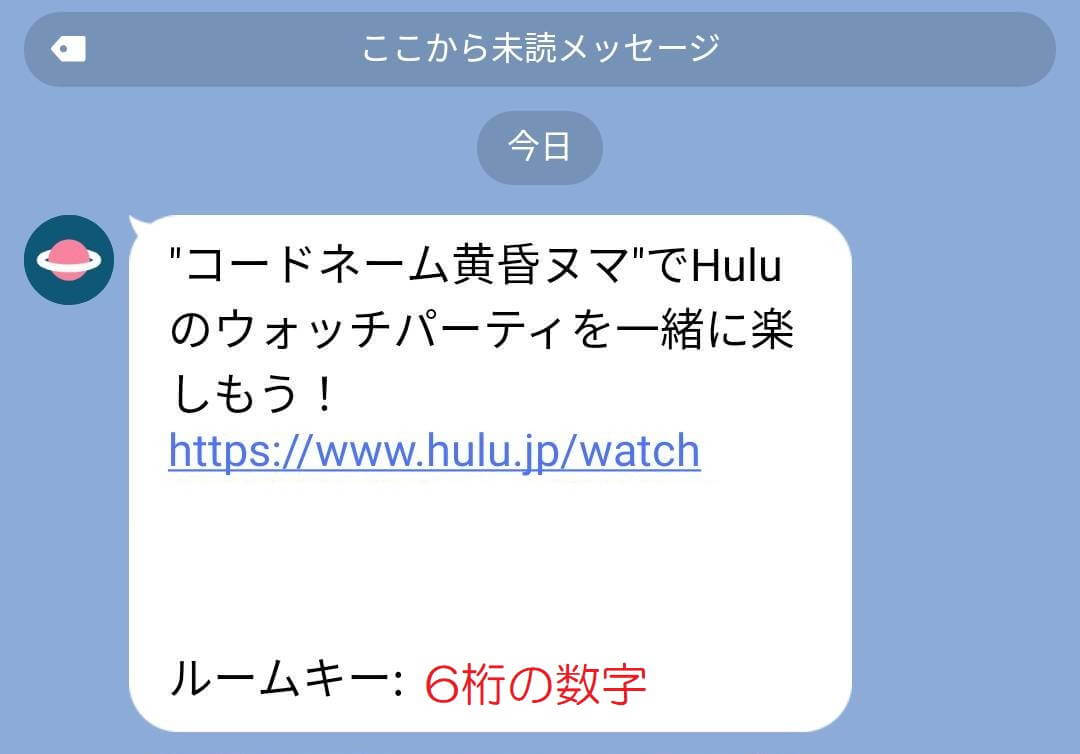
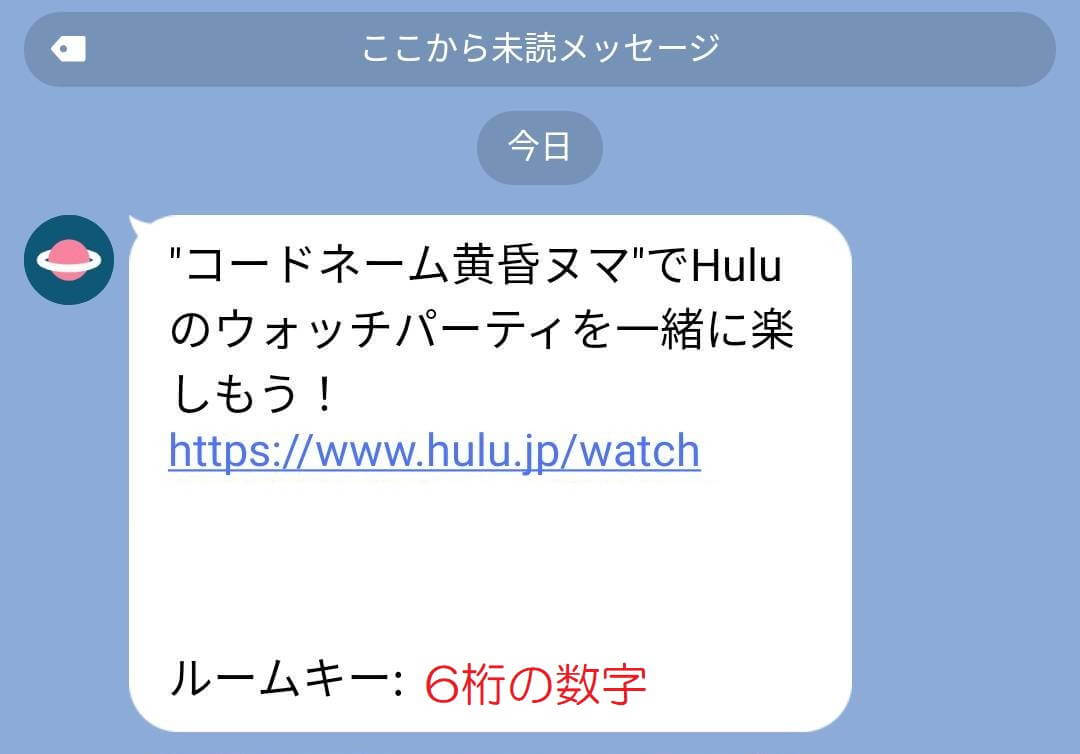
2.Huluのウェブサイトが開いたら、ログインを選ぶ(iPhone/iPadは自動的にアプリが起動するので、アプリからログインする)
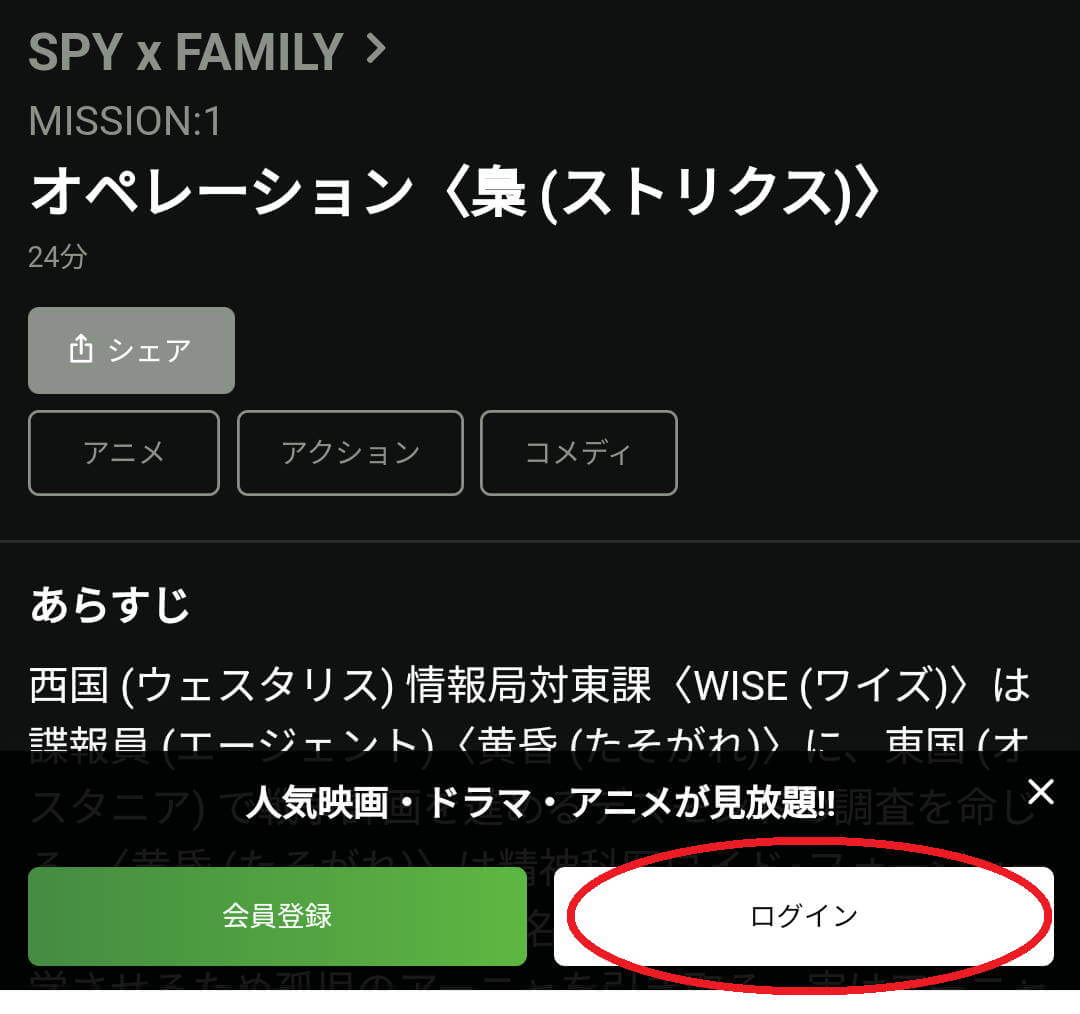
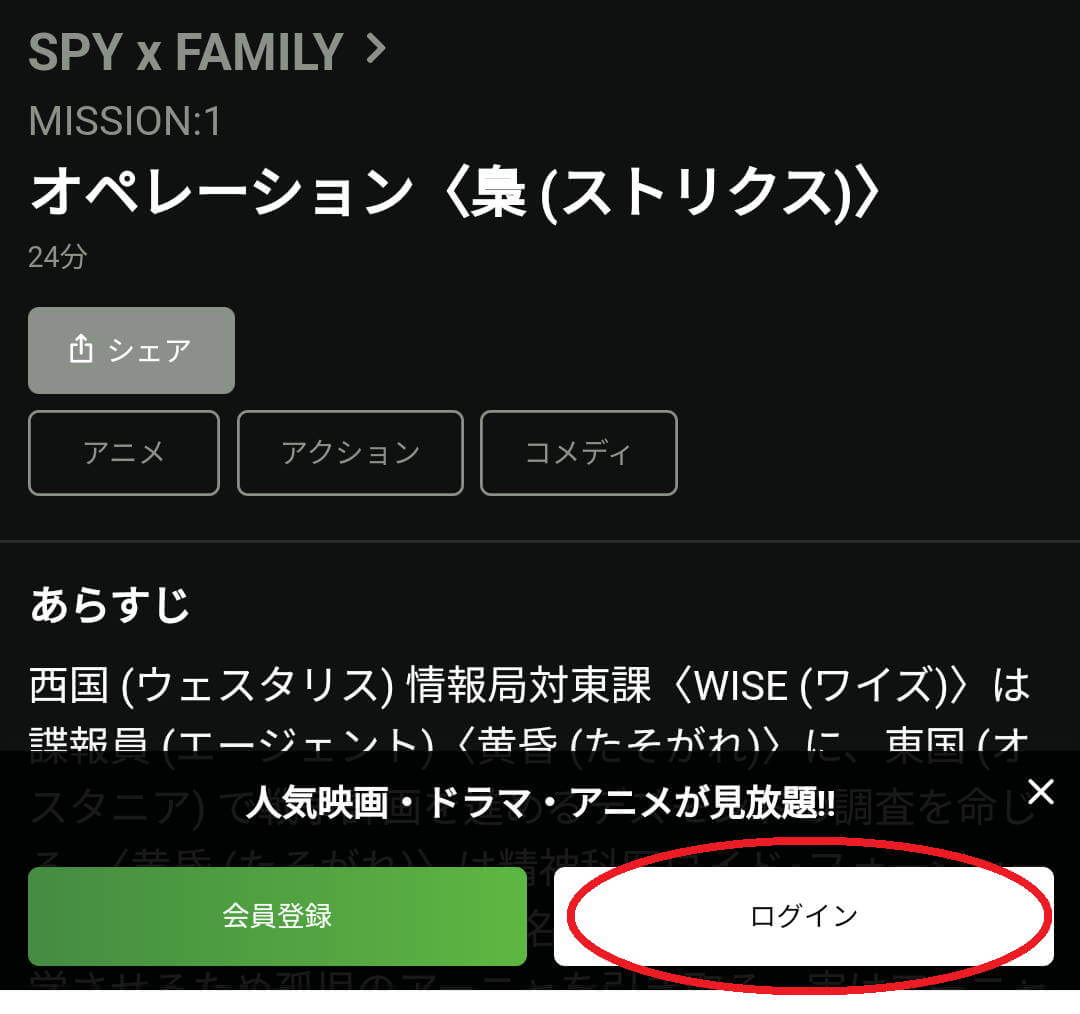
3.「Eメールアドレス」と「パスワード」を入力し、ログインする(既にログイン済の方は必要なし)
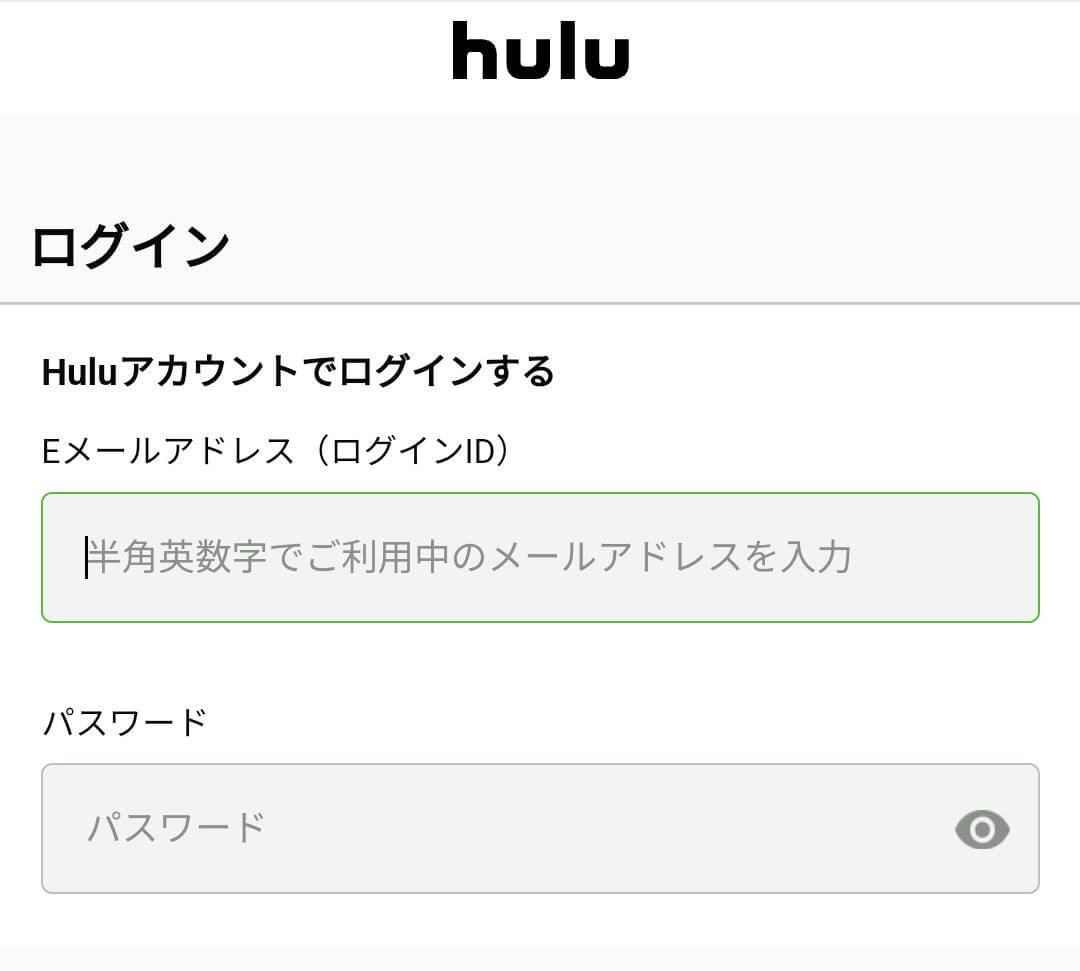
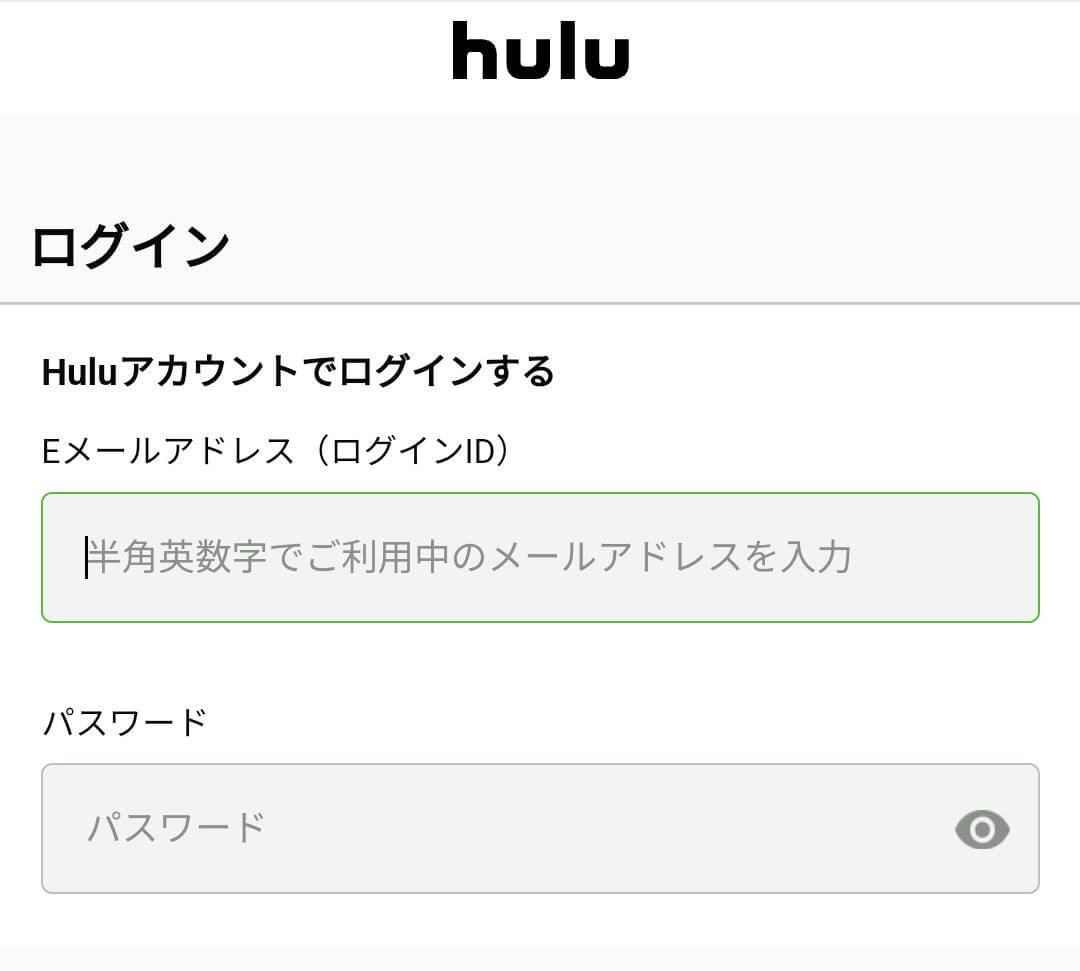
4.使うプロフィールを選択する
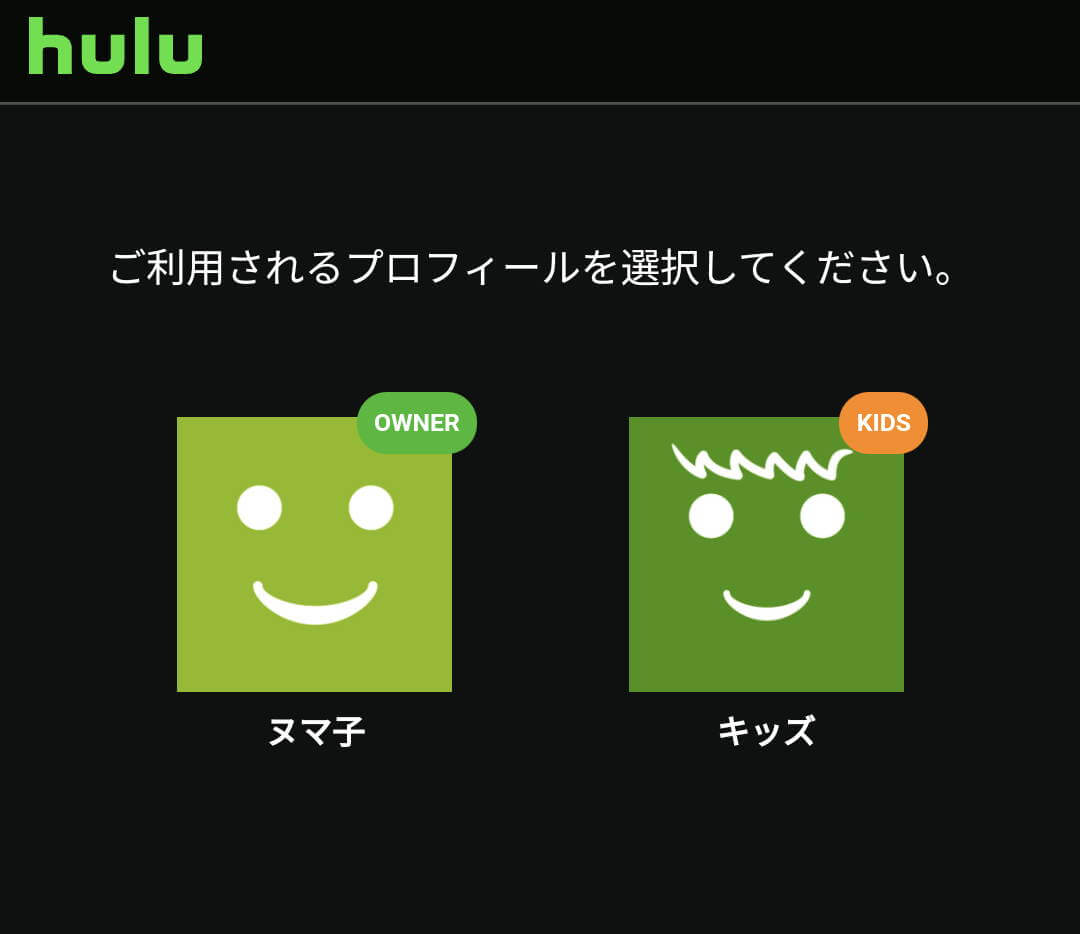
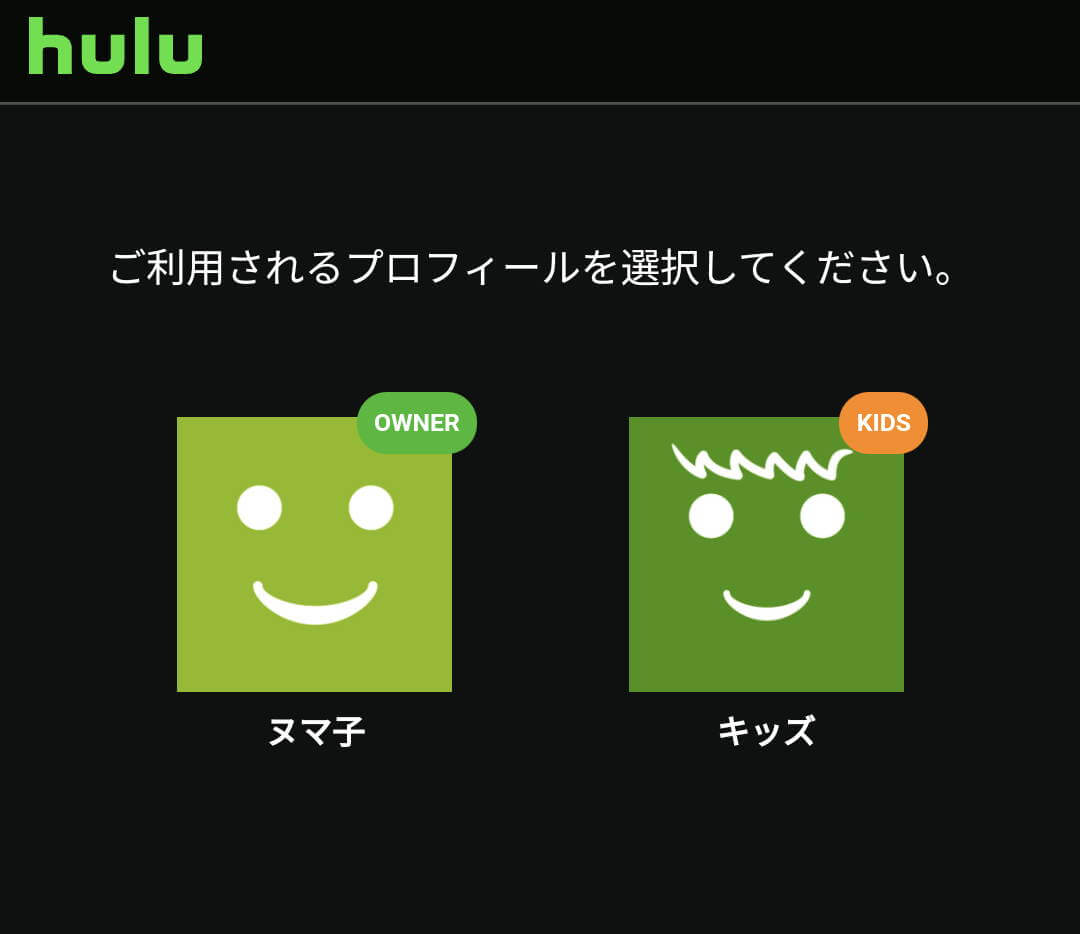
5.「アプリを起動」を選ぶ(iPhone/iPadは自動的にアプリが起動するので必要なし)
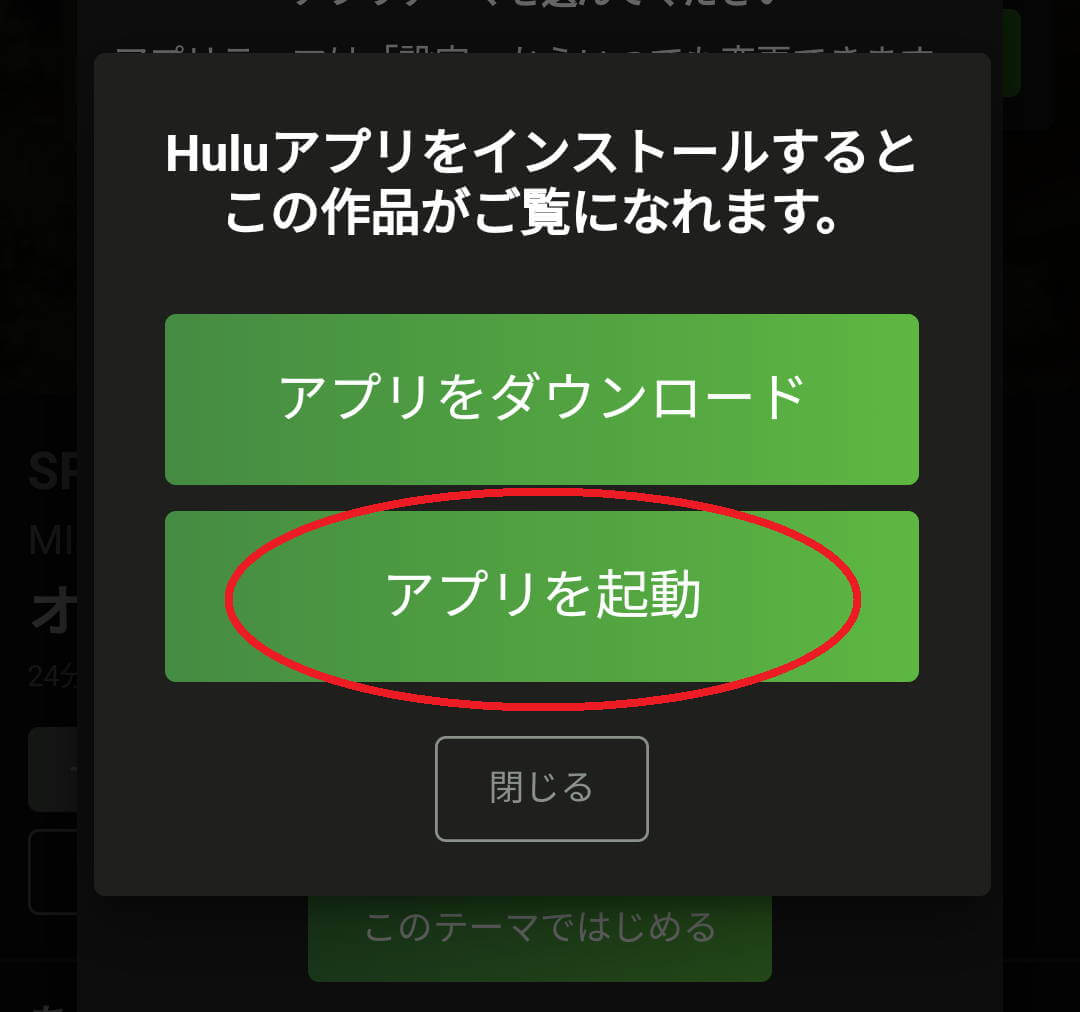
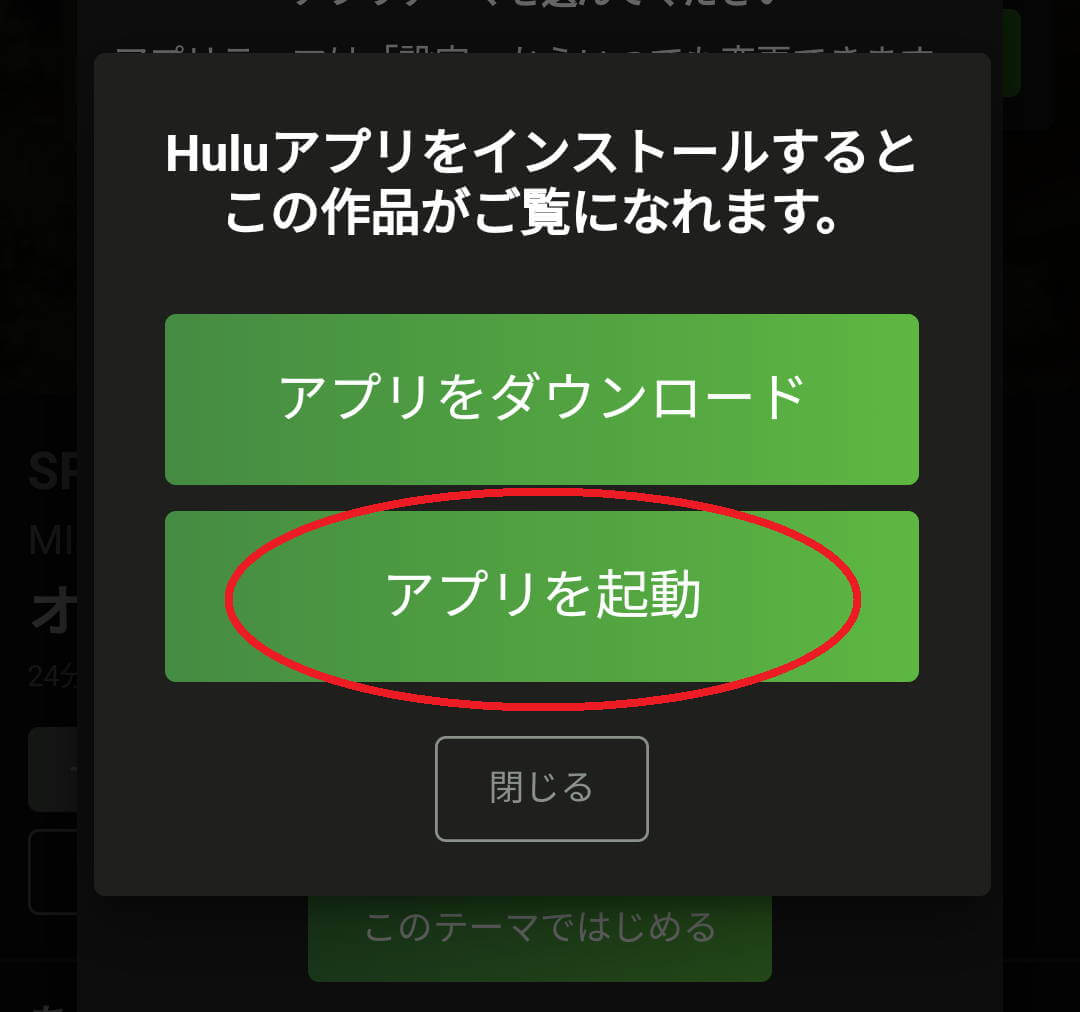
6.ウォッチパーティに参加画面に移動したら、「ニックネーム」と「ルームキー(リンクに貼ってあった6桁の数字)」を入力し、「同意して入室」を選ぶ
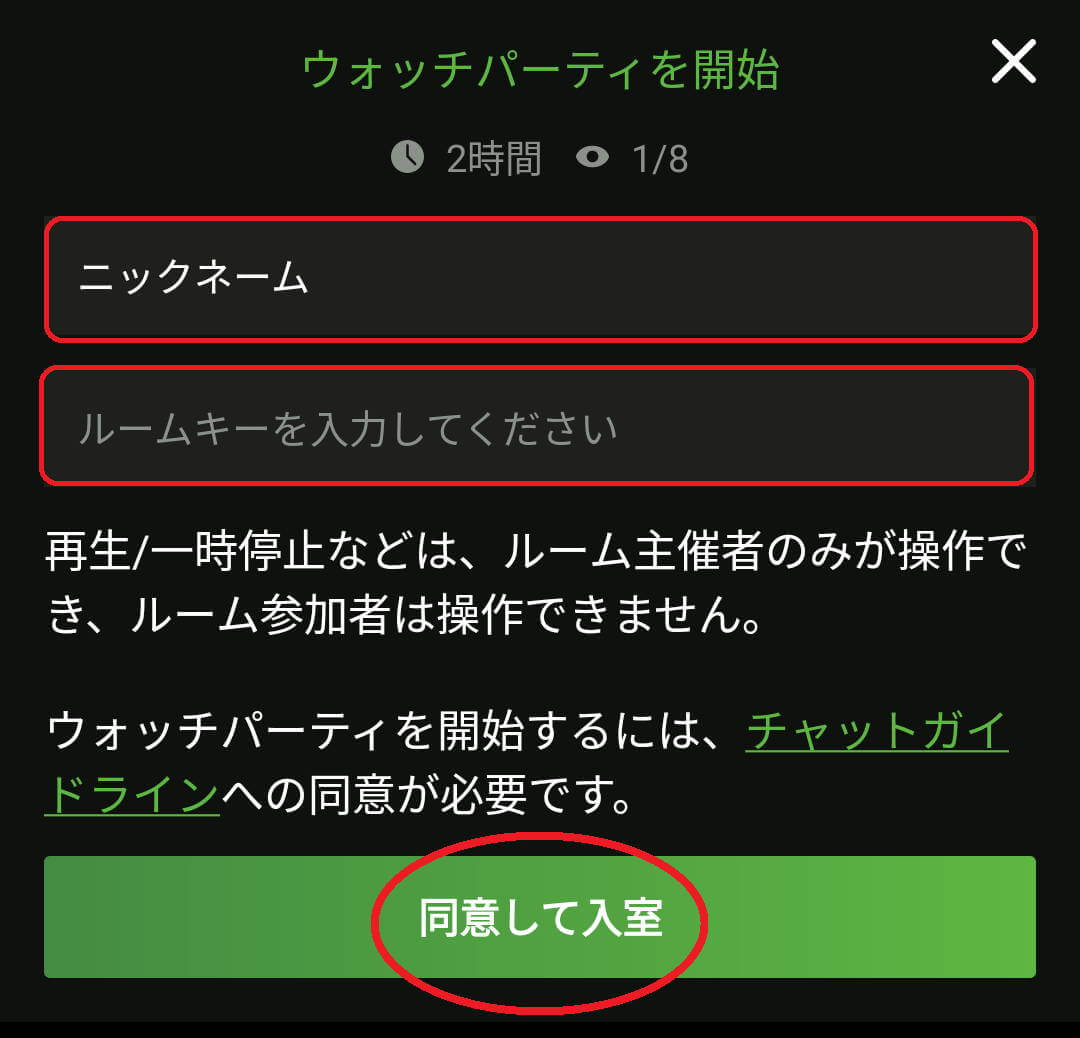
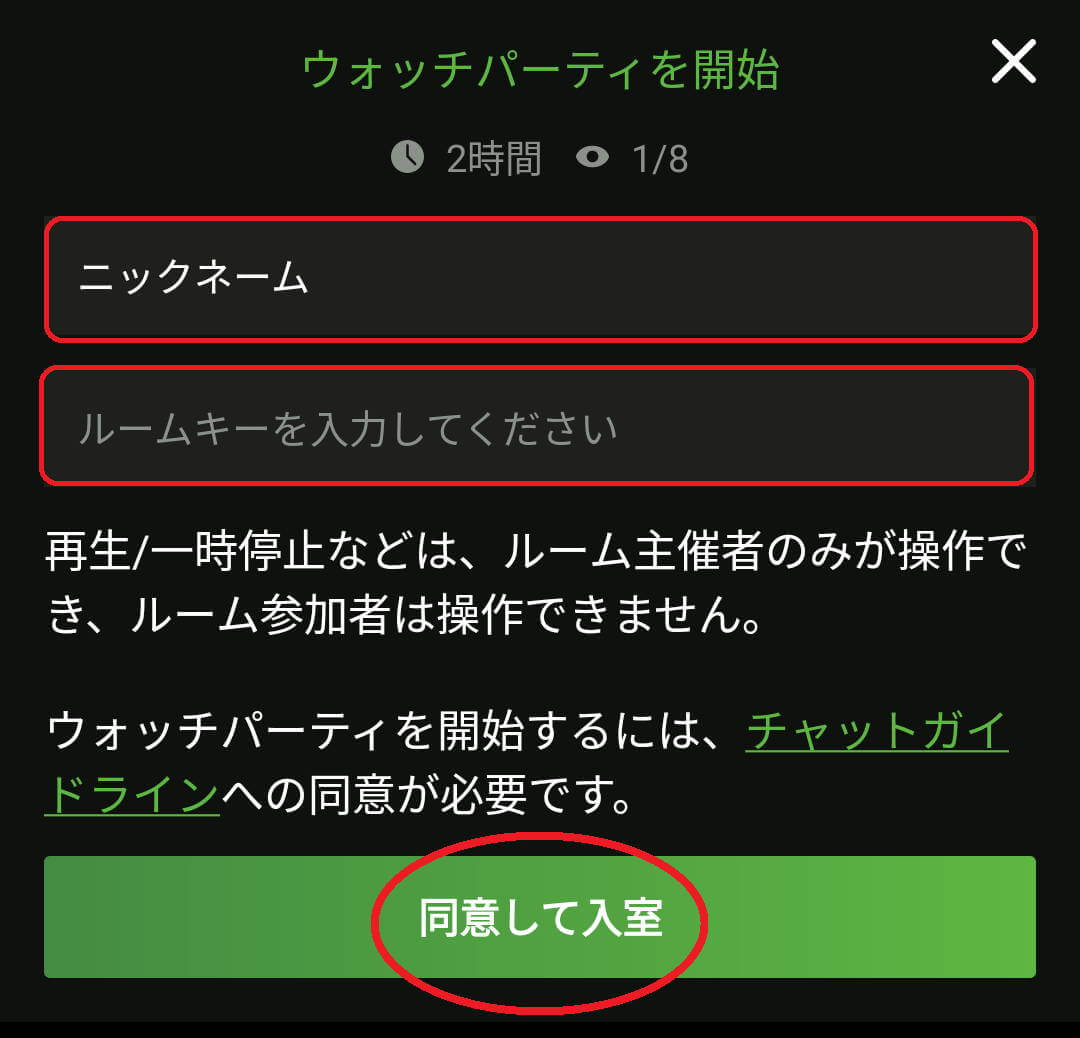
ホストから招待されて参加する方法【パソコン編】
主催者(ホスト)から招待してもらって、ウォッチパーティに参加する方法を紹介します。
流れは「スマートフォン/タブレット」とほぼ同じです。
手順
1.Huluのウェブサイトへアクセスする
2.画面右上のログインを選ぶ(既にログイン済の方は必要なし)
3.「Eメールアドレス」と「パスワード」を入力し、ログインする
4.使うプロフィールを選択する
5.主催者(ホスト)から共有してもらった「URL」リンクをタップする
6.「ウォッチパーティに参加」画面に移動したら、「ニックネーム(チャットで表示される)」と「ルームキー」を入力し、「同意して入室」をクリックする
家族や別居家族とのアカウント共有は可能?
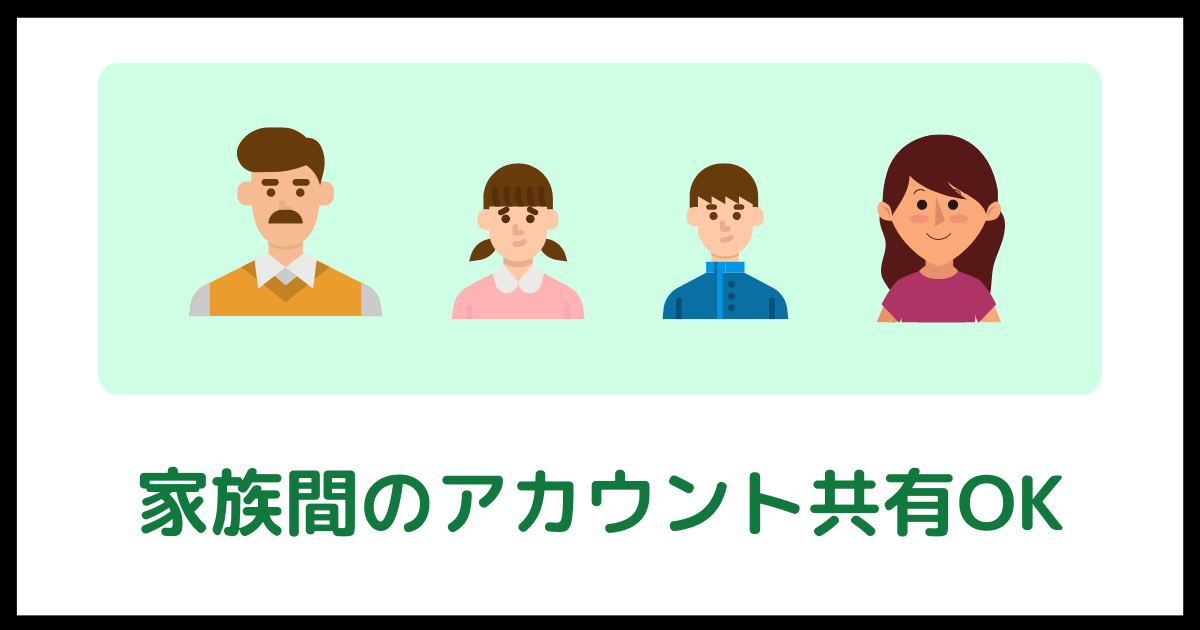
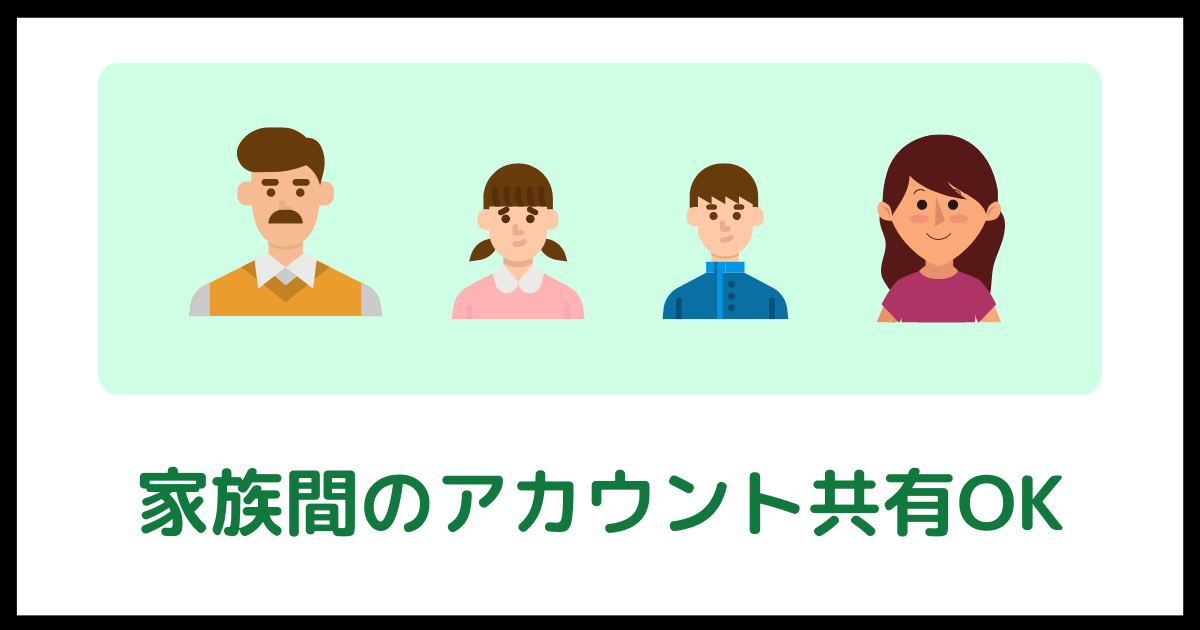
家族でのアカウント(プロフィール)共有は可能です。
同居家族だけでなく、離れて住む家族も1つのアカウントを共有してフールーを見ることができます。
友達とアカウント(プロフィール)の共有はダメ?
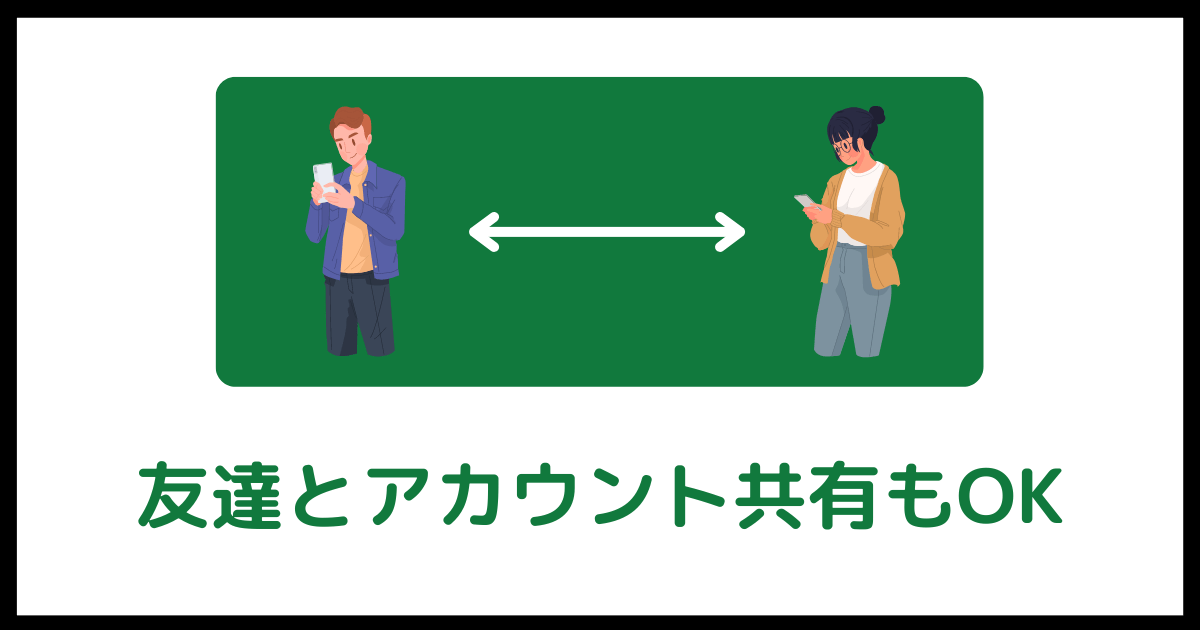
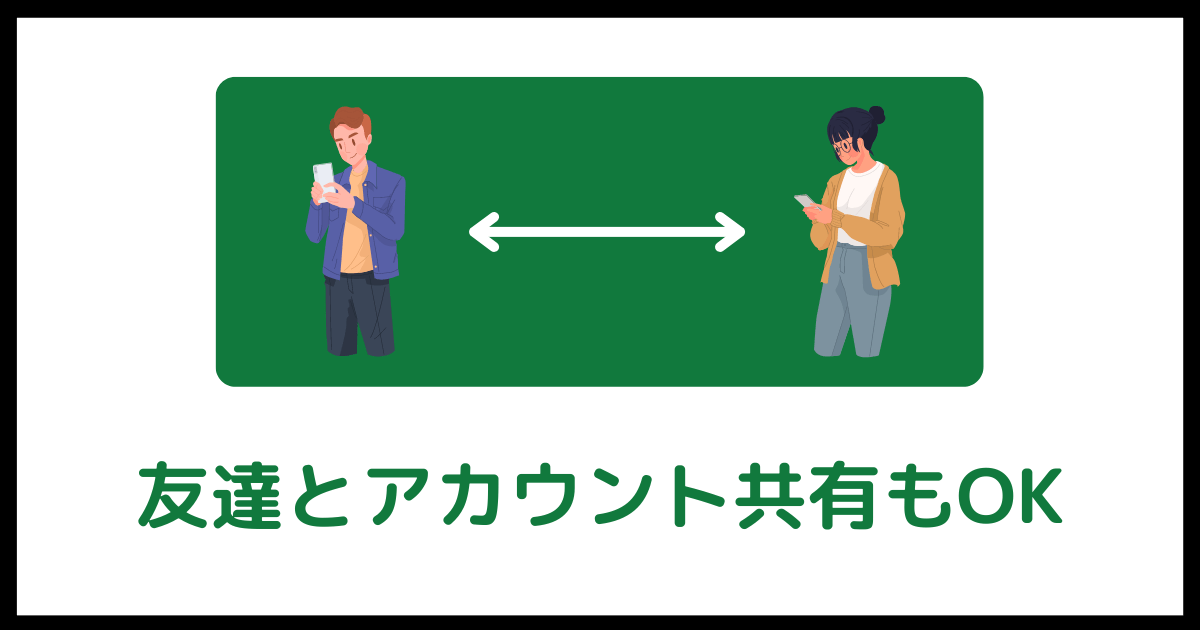
では家族だけでなく、友達とアカウント(プロフィール)共有をしても良いのでしょうか?
「Hulu(フールー)の利用規約」を見てもアカウント共有に関する記載は無いので、禁止されている訳ではありません。
お客様は、ご家族による利用等、お客様のアカウントのあらゆる利用について責任を負うものとします。お客様がご自身以外の方によるお客様のアカウントへのアクセスを許可した場合、お客様は当該利用者をして本利用規約を遵守させる責任を負うと同時に、利用者のHuluサービス上での行為について責任を負うものとします。
Hulu利用規約「5.Huluアカウント」より
最大6つのアカウント作成可能なマルチプロフィール
家族や友達とアカウント共有する際は、マルチプロフィール機能を活用することをオススメします。
1つのアカウントで、2つ以上のプロフィールが作れる機能。
プロフィールごとに「お気に入り作品」や「視聴履歴」が管理できるので、複数人で使う際に便利。
最大6つまで作成可能。
やウォッチリストなどが個別にカスタマイズされるので、非常に便利です。
プロフィールごとに個別で「できること」
- マイリスト(お気に入り作品)の管理
- 視聴履歴の管理
- レンタル作品やライブ配信【Huluストア】の購入と視聴(キッズプロフィールは不可)
- 視聴中の作品管理
- 検索履歴の管理
- メールマガジンの受信(メールアドレスを設定する必要あり)
- ロック機能(暗証番号を設定する)
プロフィールごとに「お気に入り作品の登録」や「視聴履歴の管理」「検索履歴の管理」などが可能なので、使ってる人全員がマイリストも視聴履歴もごちゃ混ぜになって「誰が何を登録して、何を見ていたのか見にくくなる」という心配がいらないので、非常に便利です。
レンタル作品やライブ配信の購入は親アカウントだけにも出来る



友達が勝手にレンタル作品購入するのは嫌なんだけど



親アカウントでロックがかけられるよ
Huluストアでのレンタル作品やライブ配信の購入は、キッズプロフィール以外のプロフィールなら誰でも可能ですが、親アカウント(Huluではオーナープロフィールと呼ぶ)だけしか購入できないようにロック(パスコードの設定)をかけることができます。
パスコードの設定方法
1.Huluアプリを開く
2.右下にある「設定」を選ぶ
3.設定ページにある「アカウント設定」を選ぶ
4.パスワードを入力して、「OK」を選ぶ
5.「基本設定」の右にある「アカウント設定」を選ぶ
6.「追加購入をパスコードで制限」にある「設定メールを送信」を選ぶ
7.Huluから送られてくる「Huluストアのパスコード設定」メールを開いて、リンクをコピーしてブラウザに貼り付け、もしくはリンクをクリックしてアクセスする
8.「Huluストアでの購入を制限するパスコードを設定」画面で、好きな数字4桁のパスワードを入力し、「決定」を選ぶ
子ども専用プロフィールも作成可能
Huluでは、小さなお子さん用の「キッズプロフィール」も作れます。
子ども専用プロフィールのページでは、12歳未満を対象としたキッズ作品のみ見る事ができます。
検索結果や検索候補もお子さん用にフィルタリングされているので、子供にとって不適切な言葉や画像などを見せずに安全に利用してもらえます。
Huluキッズプロフィールの魅力
Huluのキッズプロフィールは便利な点がいくつもあります。
- 12歳未満のキッズ作品のみ表示される
- ロック機能で他のプロフィールが見れないようにできる
- 「あんしんモード」で視聴時間が設定できる
表示される作品は12歳未満が対象のキッズ作品のみですし、プロフィールごとの「ロック機能」があるので、親のプロフィールを勝手に見られてしまうこともありません。
そして、他の動画サービスにない便利機能が「あんしんモード」です。
あんしんモードを設定することで利用時間を制限できるので、お子さんによる動画の見過ぎを防ぐことができます。


登録デバイスは無制限
どのプロフィールでも、それぞれ登録できるデバイス(端末)の数は無制限です。
家族や友達それぞれがスマホやテレビ、タブレットなど2つ以上の端末でログインしても問題ありません。
「スマホでログインしたいから、テレビの方をログアウトしなきゃ」なんて事は気にしなくて大丈夫。
事前に自分が使うデバイスでログインしておけば、いつでも好きな環境でフールーが楽しめます。
マルチプロフィールの注意点① 「1つの端末を共有して使う場合は同期されてしまう設定がある」
1つの端末を親と子供など2人以上で共有して使用する場合、プロフィールごとに個別で決められない設定があります。
- 表示言語(日本語/英語)
- 字幕・吹替のデフォルト設定(字幕/吹替)
- 背景のテーマカラー(ライト/ダーク)
- 「各話あらすじを表示する」のオンオフ
- 「アドバンストモード(画質を維持しながら通信量を抑える機能)を利用する」のオンオフ
- 「バックグラウンド再生」のオンオフ
- ダウンロード時の画質設定(高画質/標準)
- WiFiのみでダウンロードのオンオフ
- ダウンロード作品を視聴後の自動削除のオンオフ
- プッシュ通知のオンオフ
同じ端末を2人以上で使う場合、上記の項目は誰かのプロフィールで設定すると、他のプロフィールも同期されて同じ設定になってしまいますので、ご注意ください。
対策法
上記の設定をプロフィールごとにカスタマイズしたい場合は、別々の端末を使うようにしましょう。
マルチプロフィールの注意点② 「ダウンロード数は1アカウントにつき25本まで(プロフィール、端末別ではない)」
Huluの作品がダウンロードできるのは、1アカウント(1つの契約)につき25本までです。
「1プロフィールにつき25本」でも「1つの端末につき25本」でもありません。
つまり、6人でそれぞれのプロフィール、それぞれの端末で使っていた場合(6プロフィール、6端末)でも、ダウンロードできるのは合計25本までとなっています。
ダウンロード数が25本に達していて新しい作品をダウンロードしたい場合は、既にダウンロード済の作品を削除しましょう。
| 条件 | 正誤 |
|---|---|
| 1つのアカウントで25本ダウンロードできる | |
| 端末Aと端末Bでそれぞれ25本ずつダウンロードできる | |
| プロフィールAで25本、プロフィールBで25本ダウンロードできる | |
| 端末A、B、Cで合計25本ダウンロードする | |
| 6人のプロフィール全員で合計25本ダウンロードする |
新規プロフィールの作成方法と削除方法
新規プロフィールの作成方法と削除方法を画像を交えて分かりやすく紹介します。
今回はスマートフォンのHuluアプリを使った方法を紹介します。
新規プロフィールの作成方法
手順
1.Huluアプリを開く
2.ホーム画面下にある「設定」を選ぶ
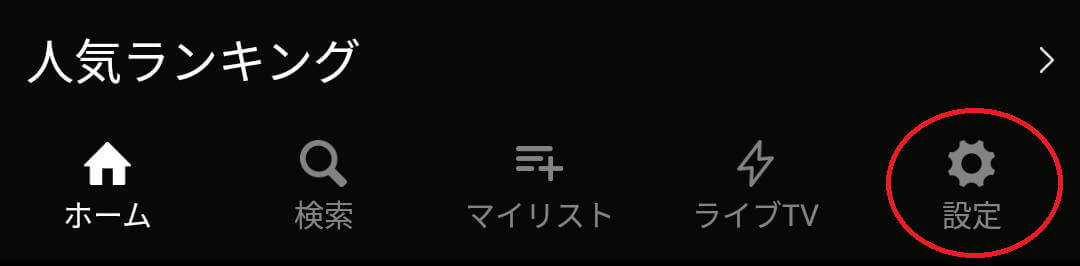
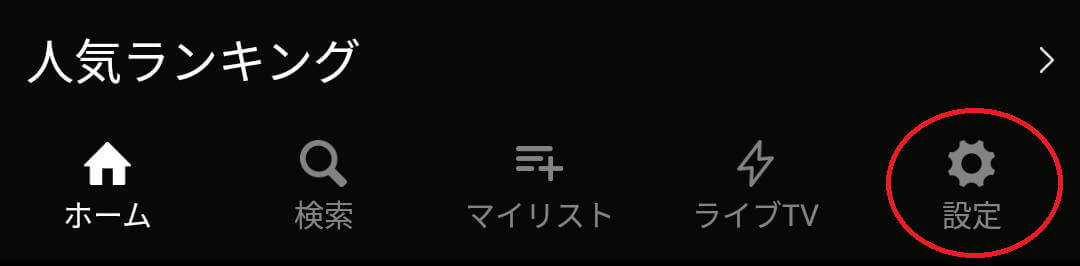
3.プロフィールアイコンの一番右にある「追加」を選ぶ
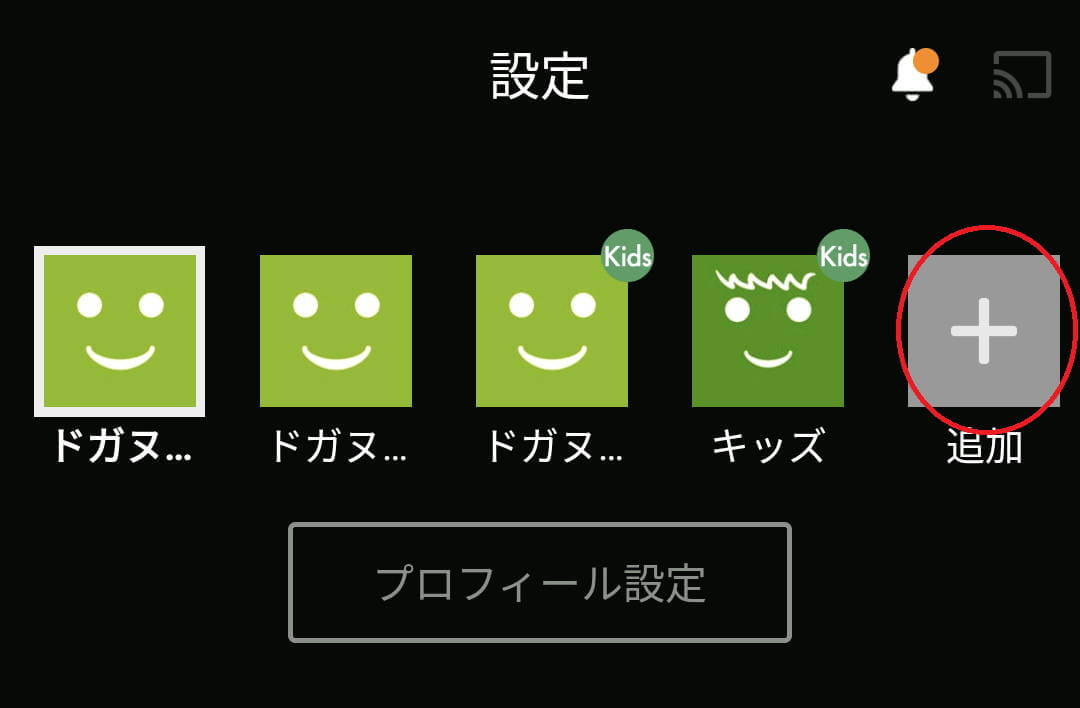
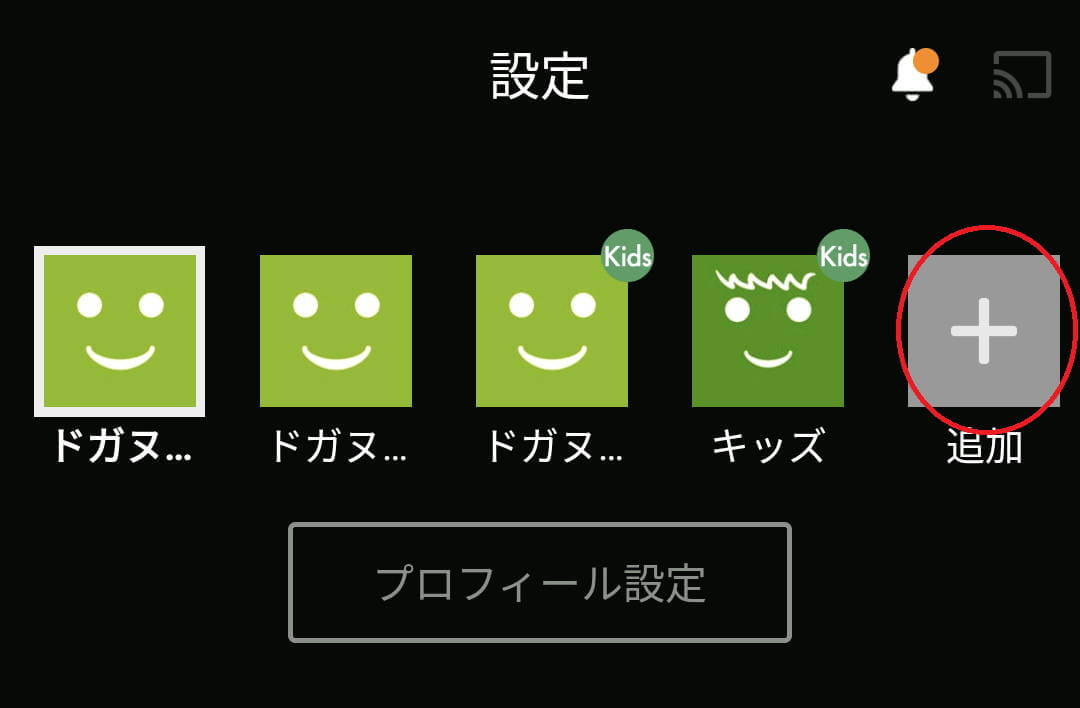
4.「ニックネーム」「性別」「生年月日」を入力する(アイコンも変えられる)
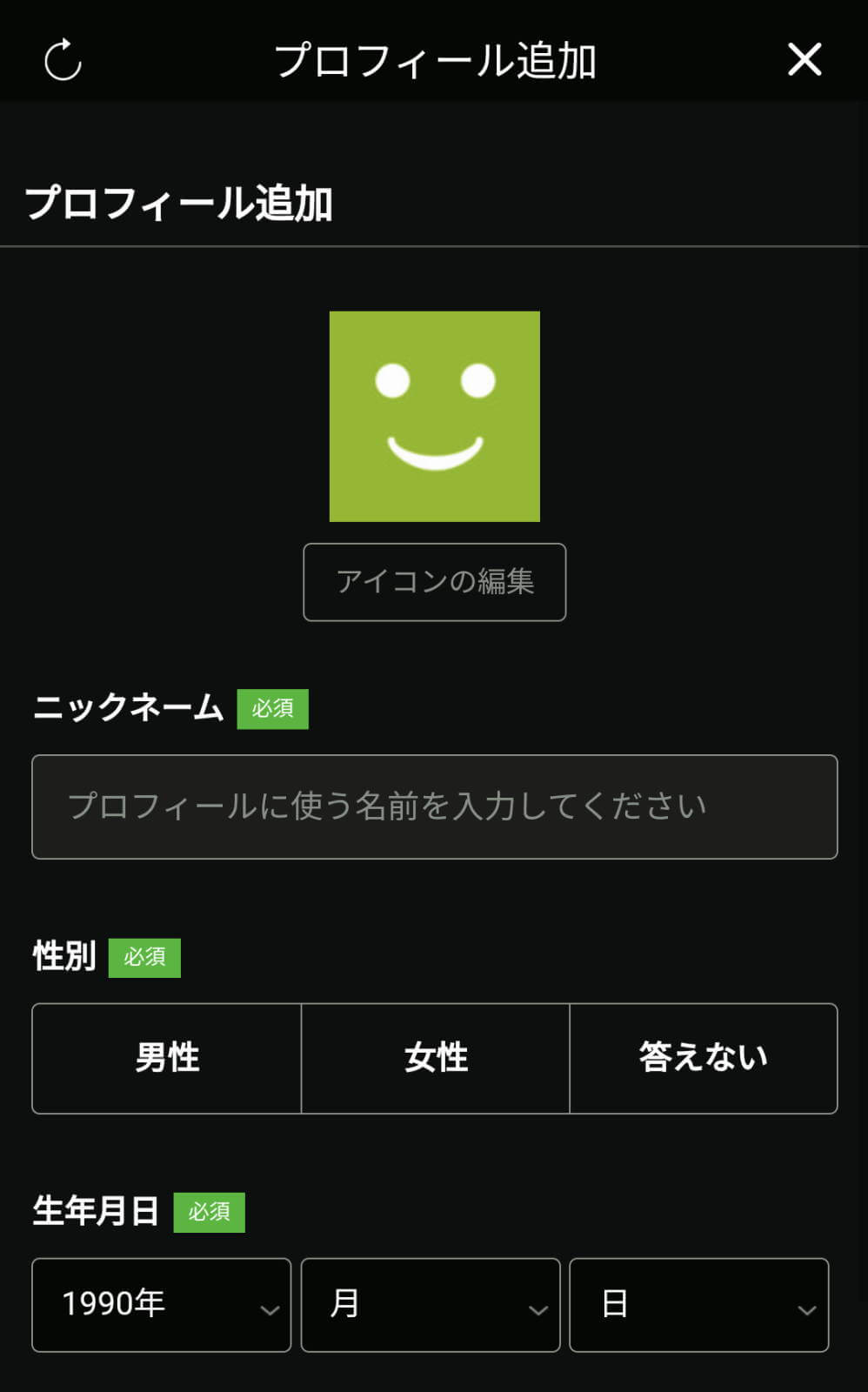
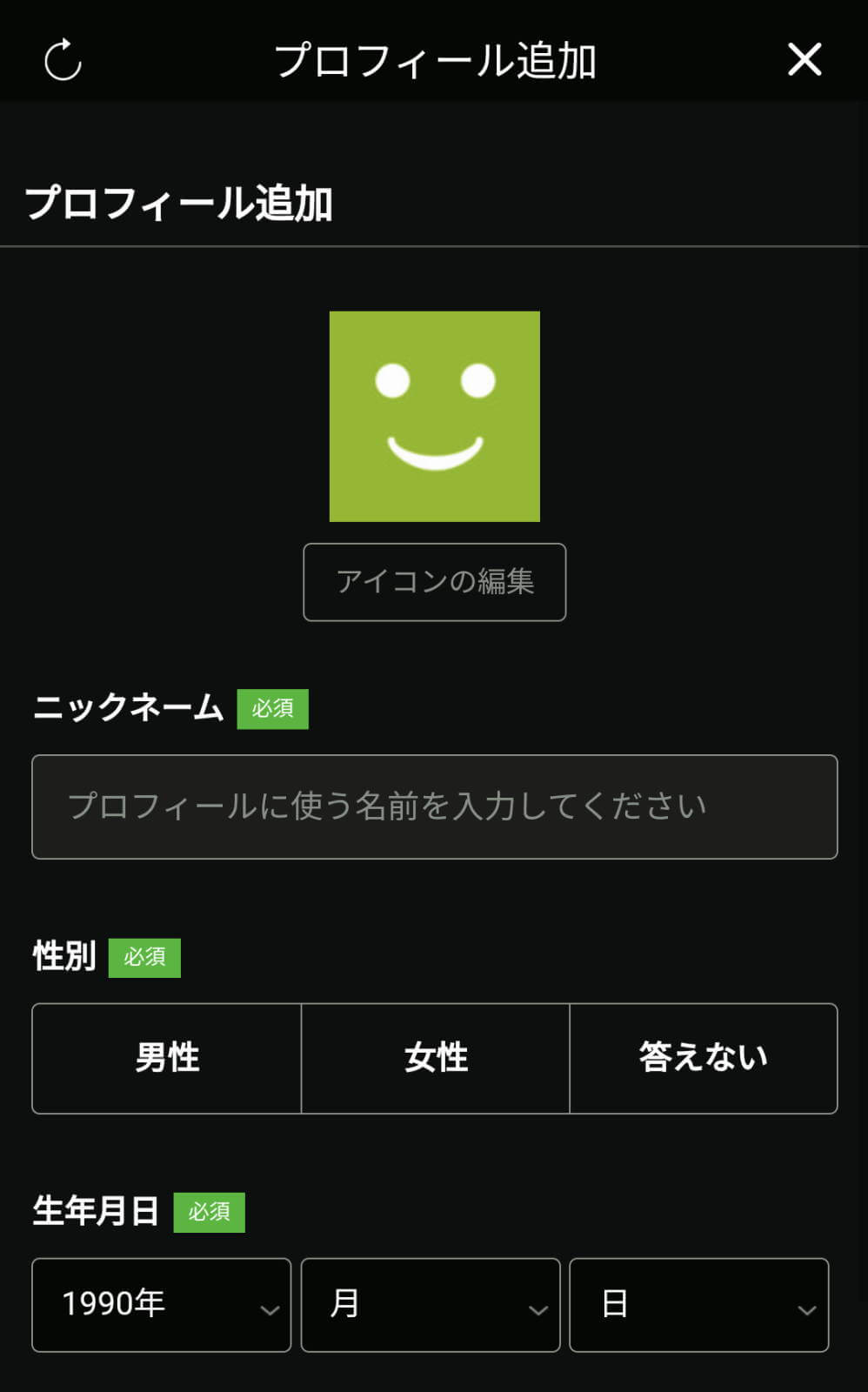
5.プロフィールにロックをかけたい場合は「暗証番号を設定する」を選び、4桁の暗証数字(好きな数字)を入力する


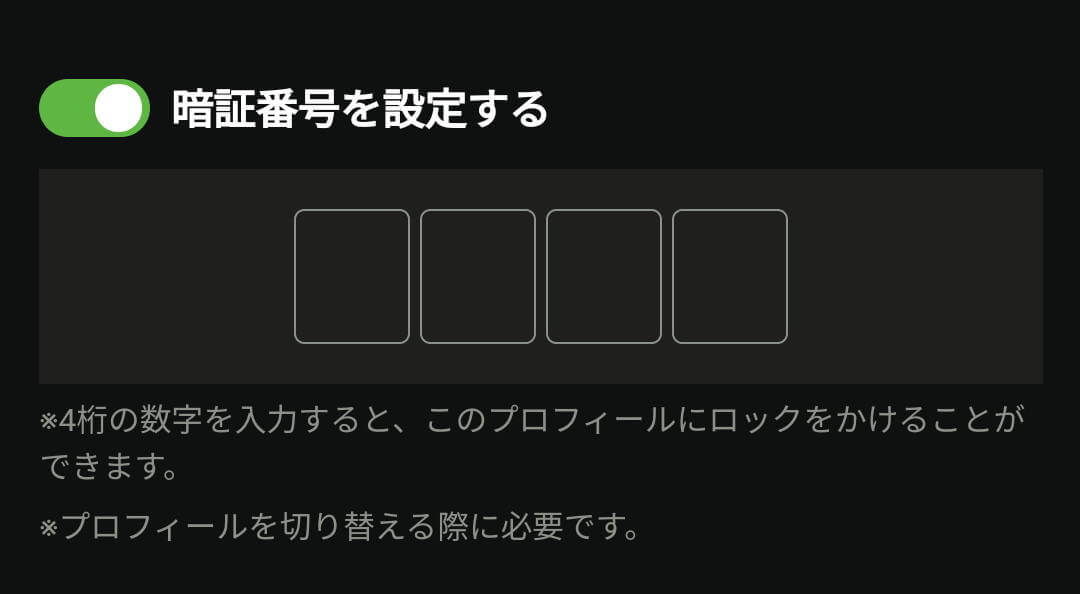
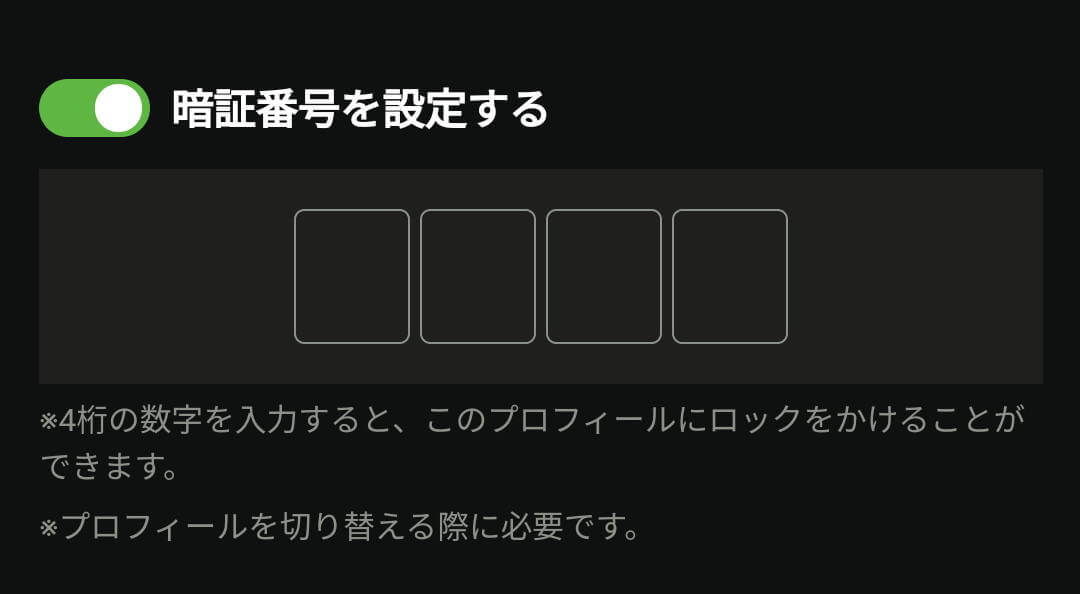
6.メールマガジンを受け取りたい場合は「メールアドレス」を入力し、メールマガジンを受け取るをオンにする(受け取らない場合はオフにしましょう)
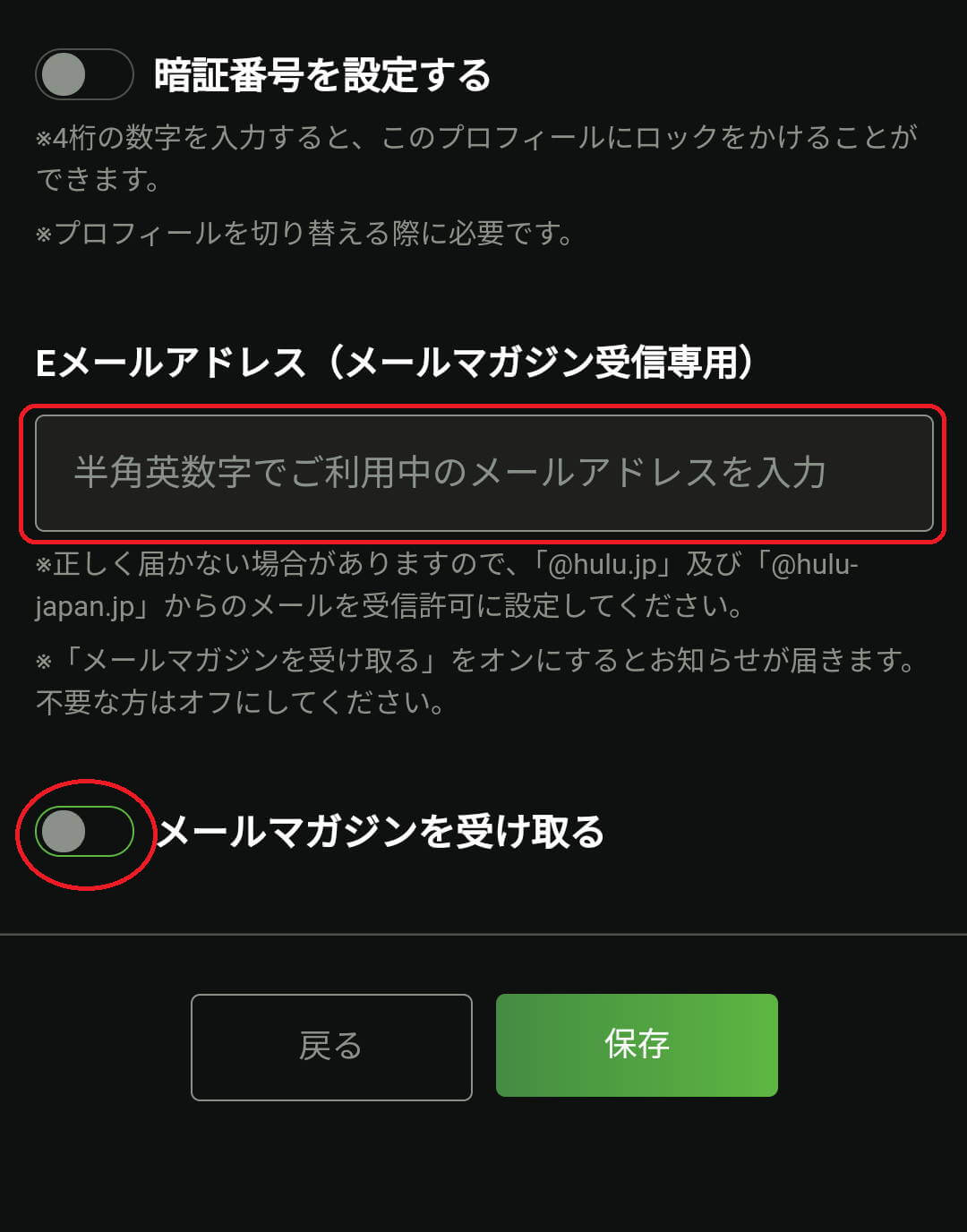
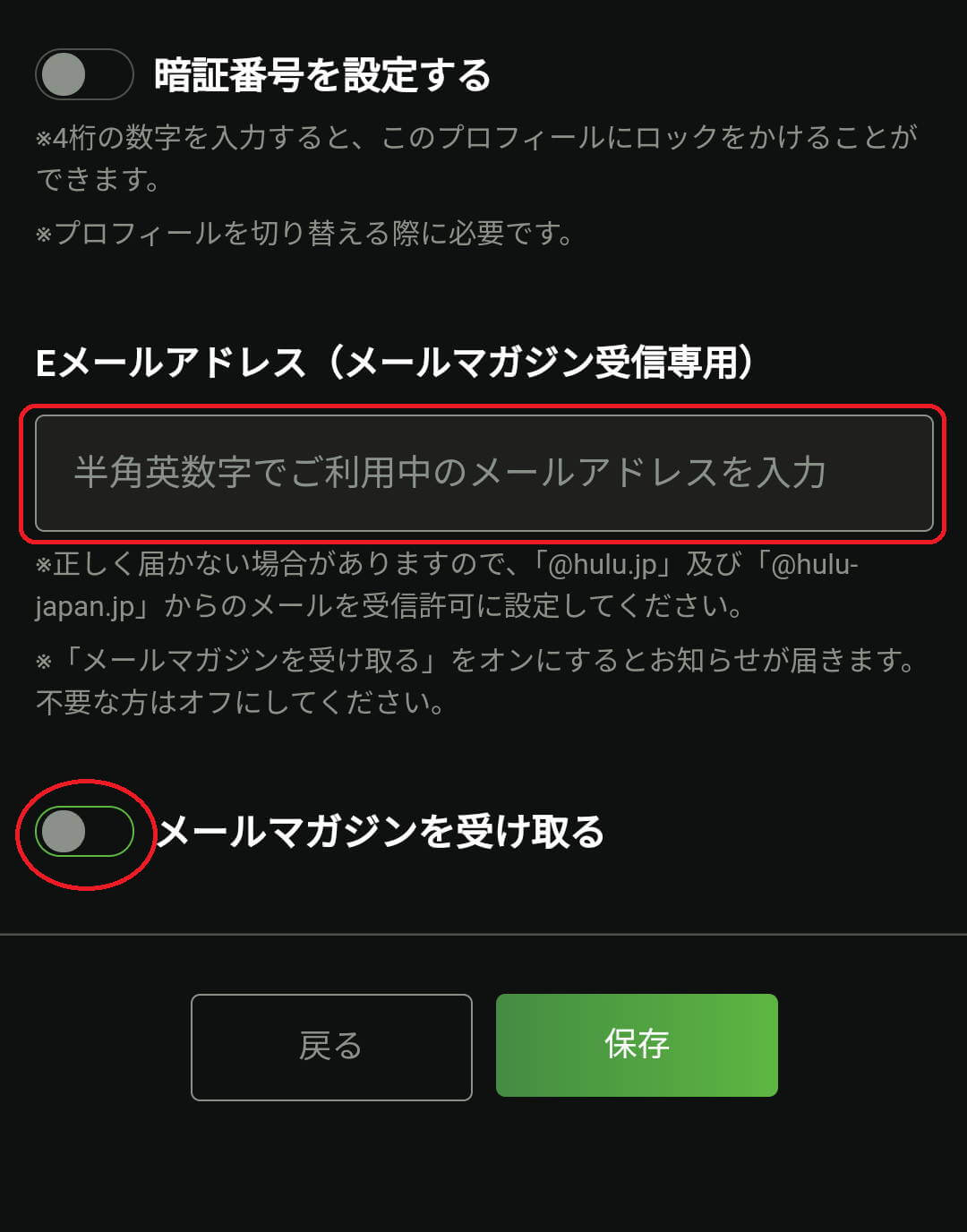
7.「保存」を選ぶ
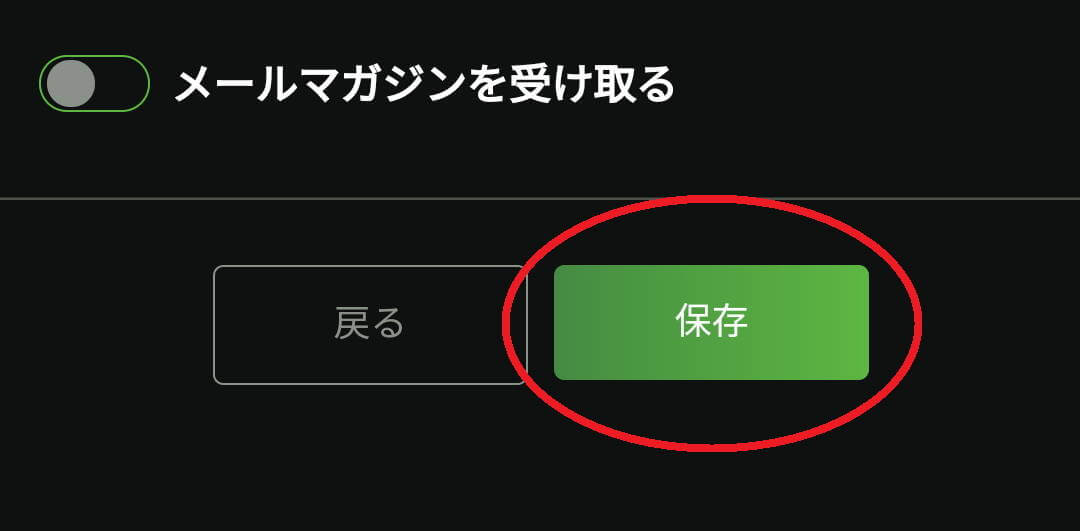
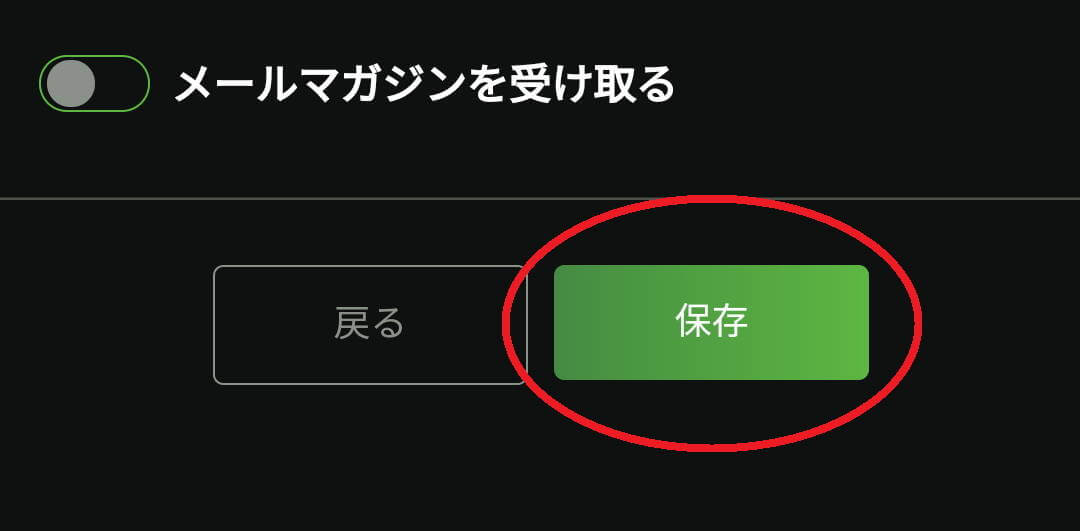
プロフィールの削除方法
手順
1.Huluアプリを開く
2.画面右下の「設定」を選ぶ
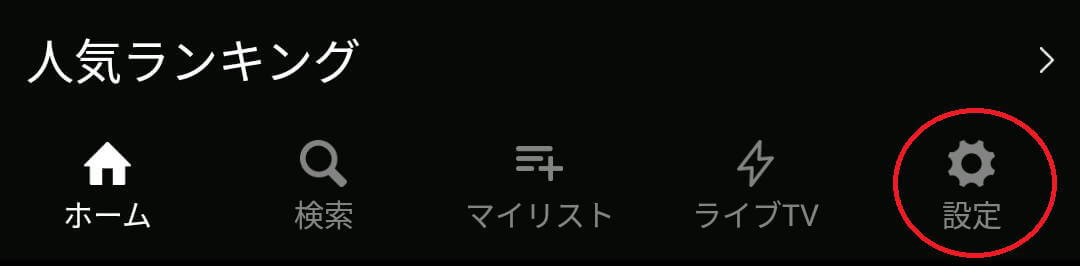
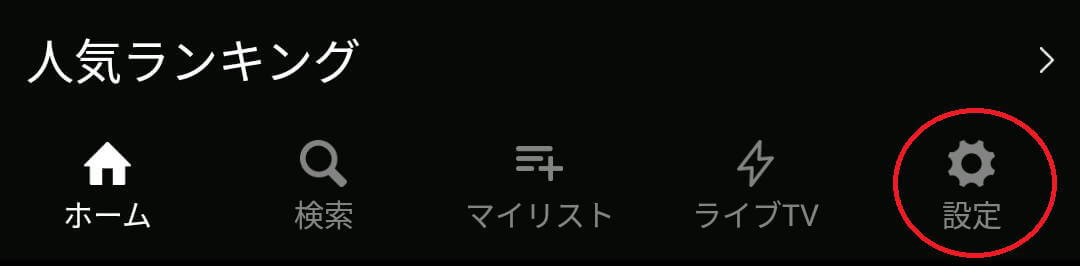
3.「プロフィール設定」を選ぶ
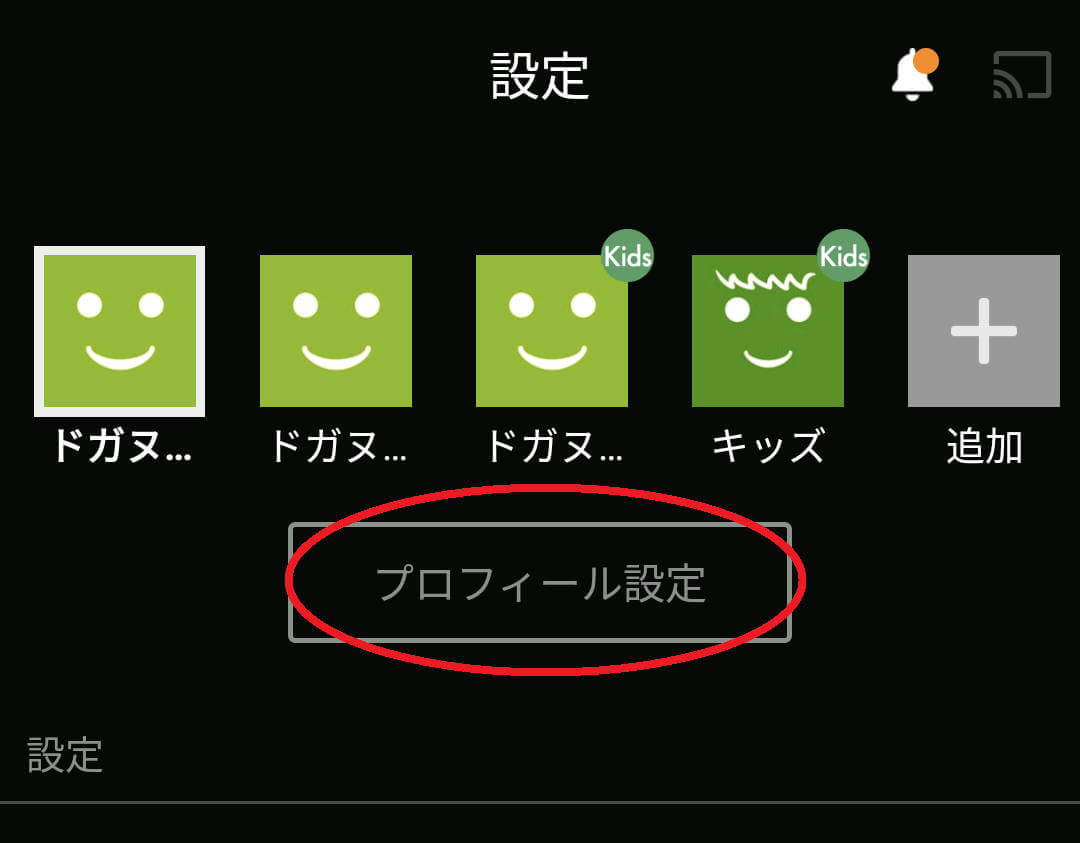
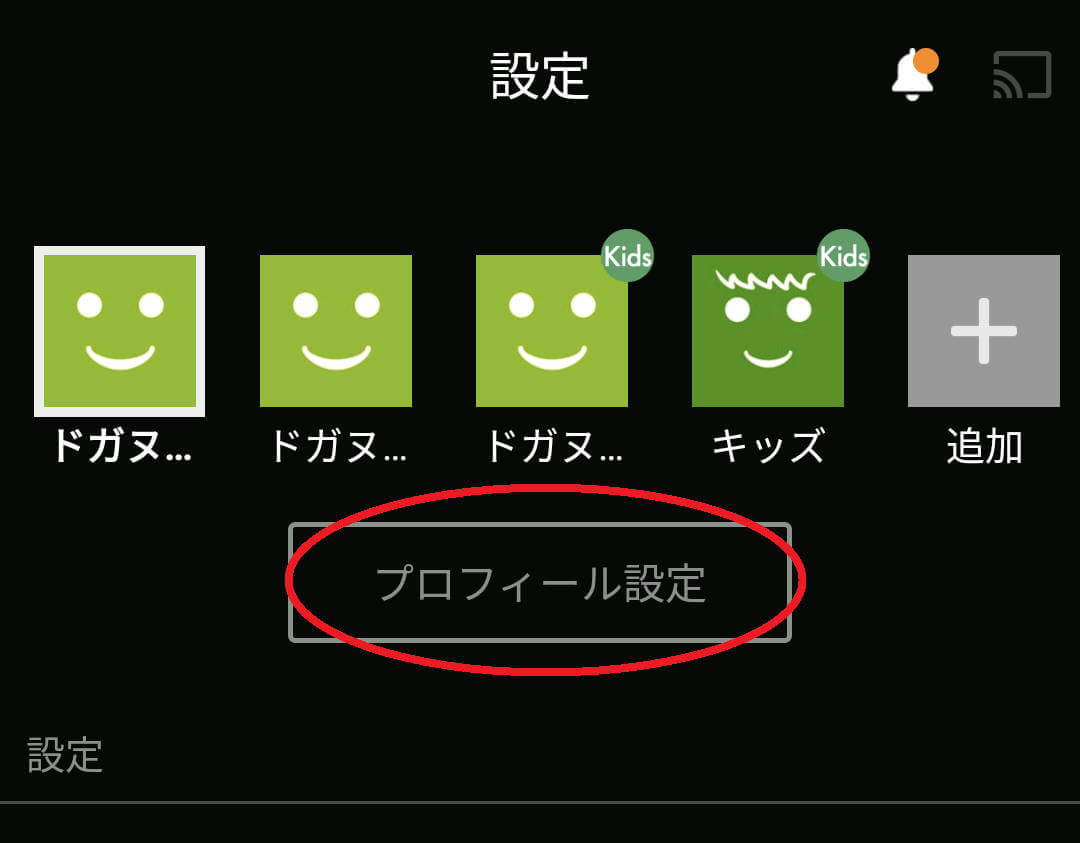
4.削除したいプロフィールを選ぶ
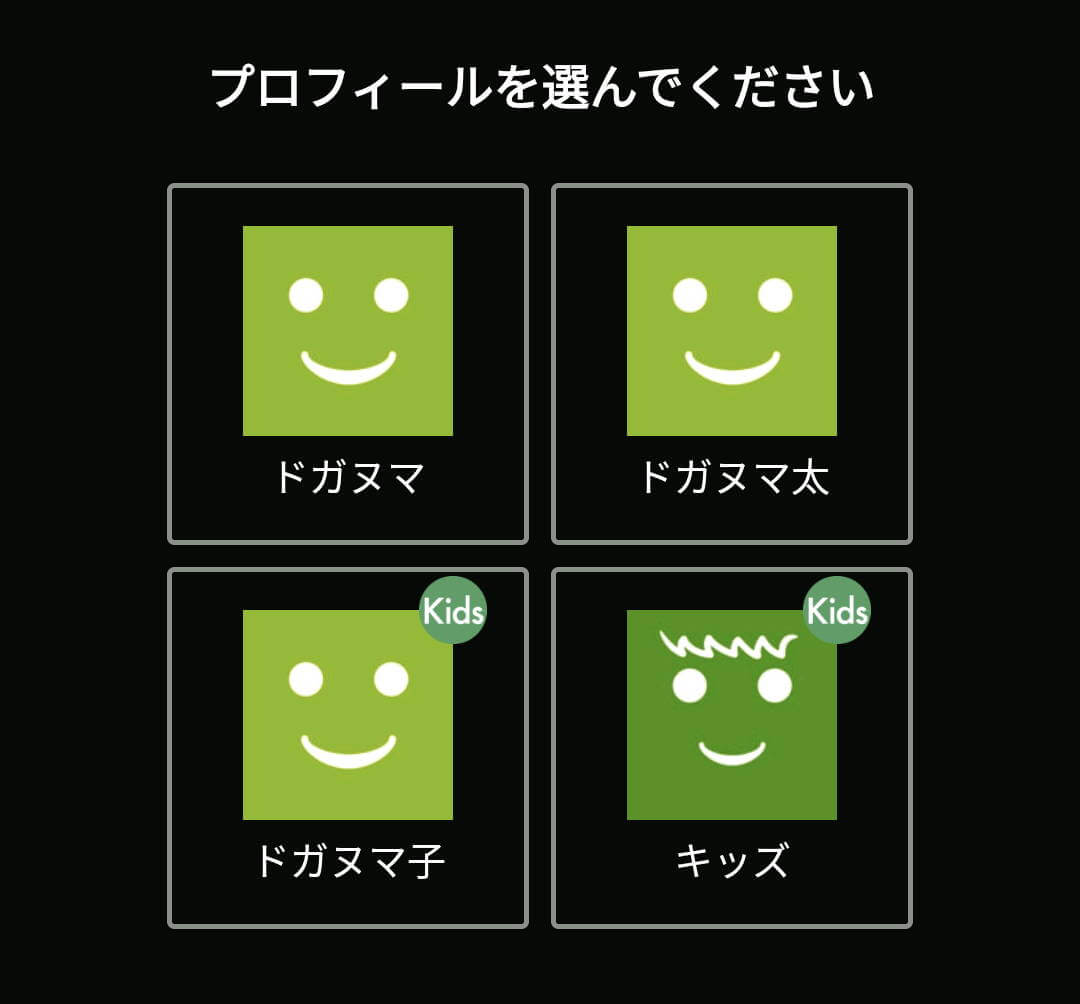
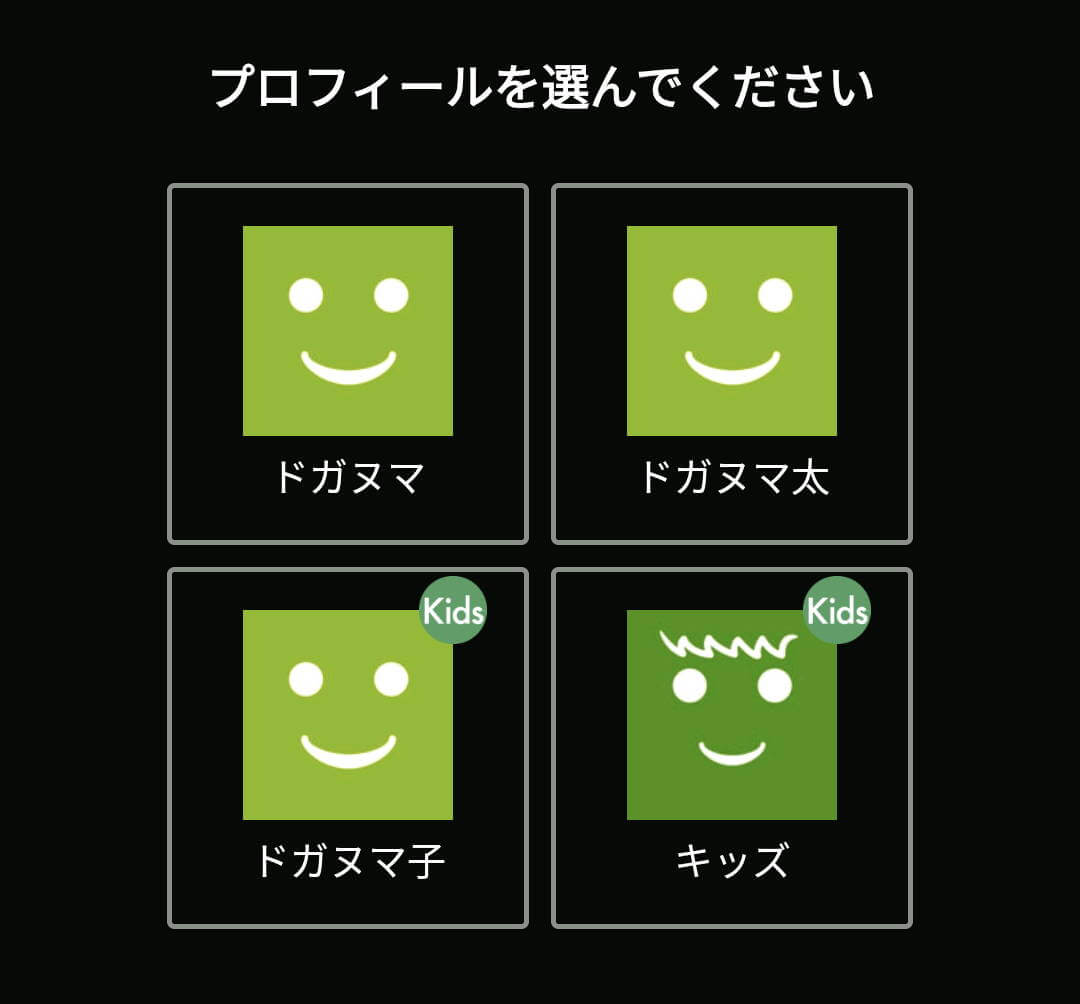
5.右上にある「プロフィール削除」を選ぶ
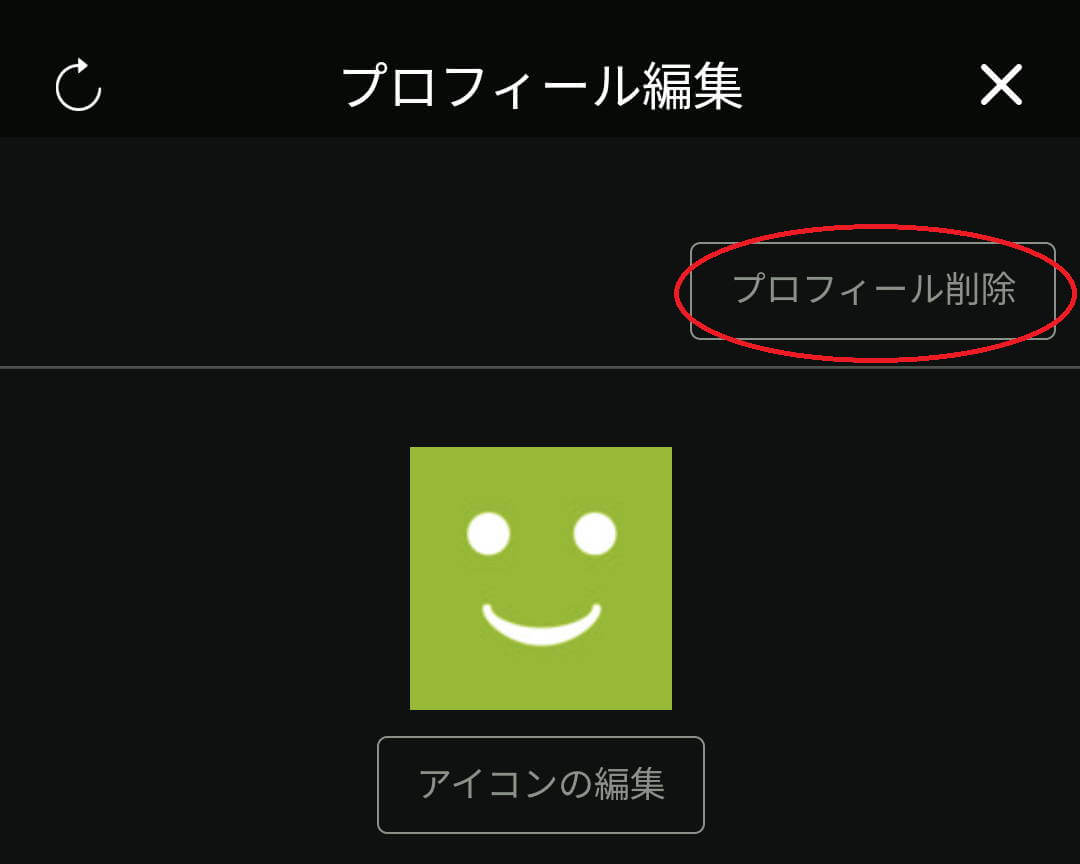
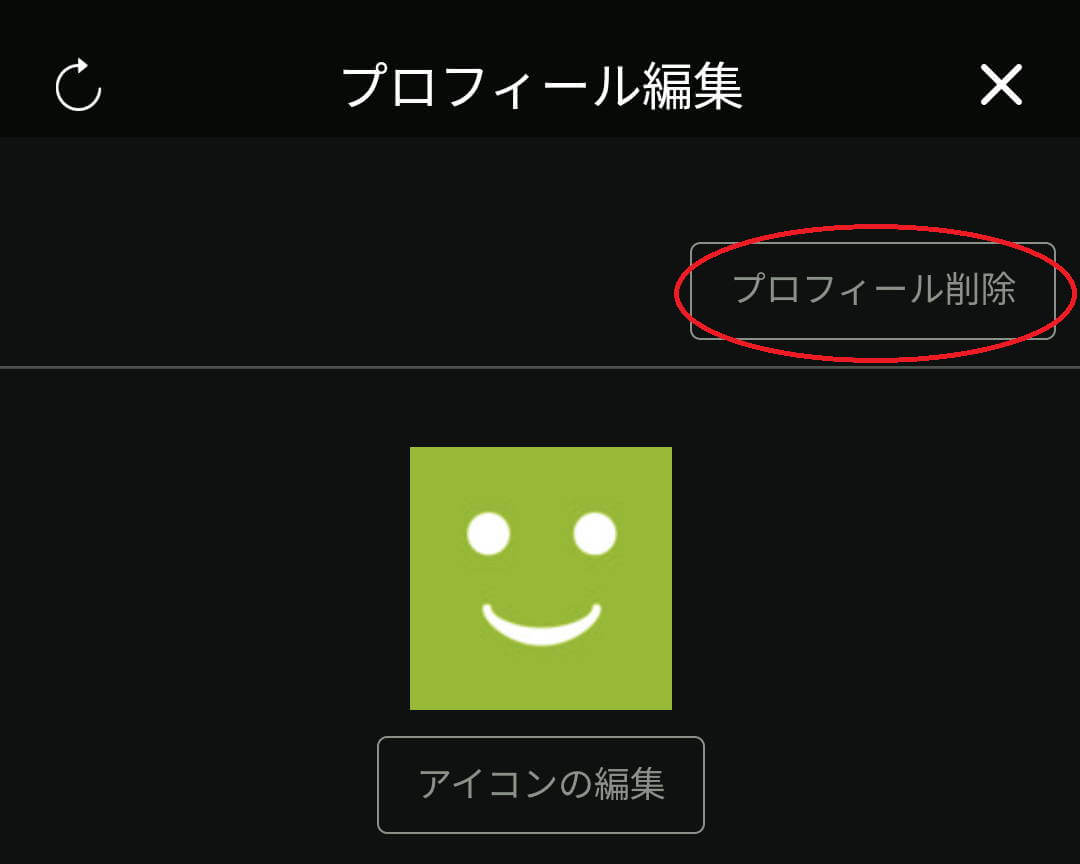
6.「プロフィールを削除しますか?」の画面で、「削除」を選ぶ
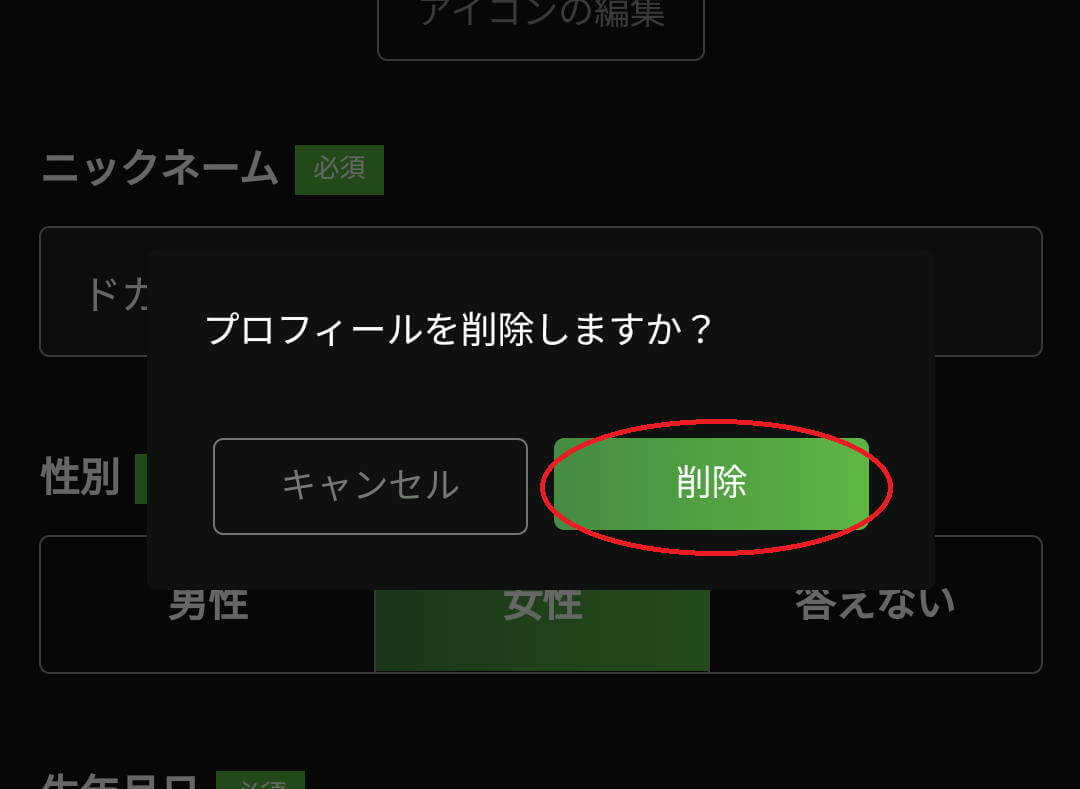
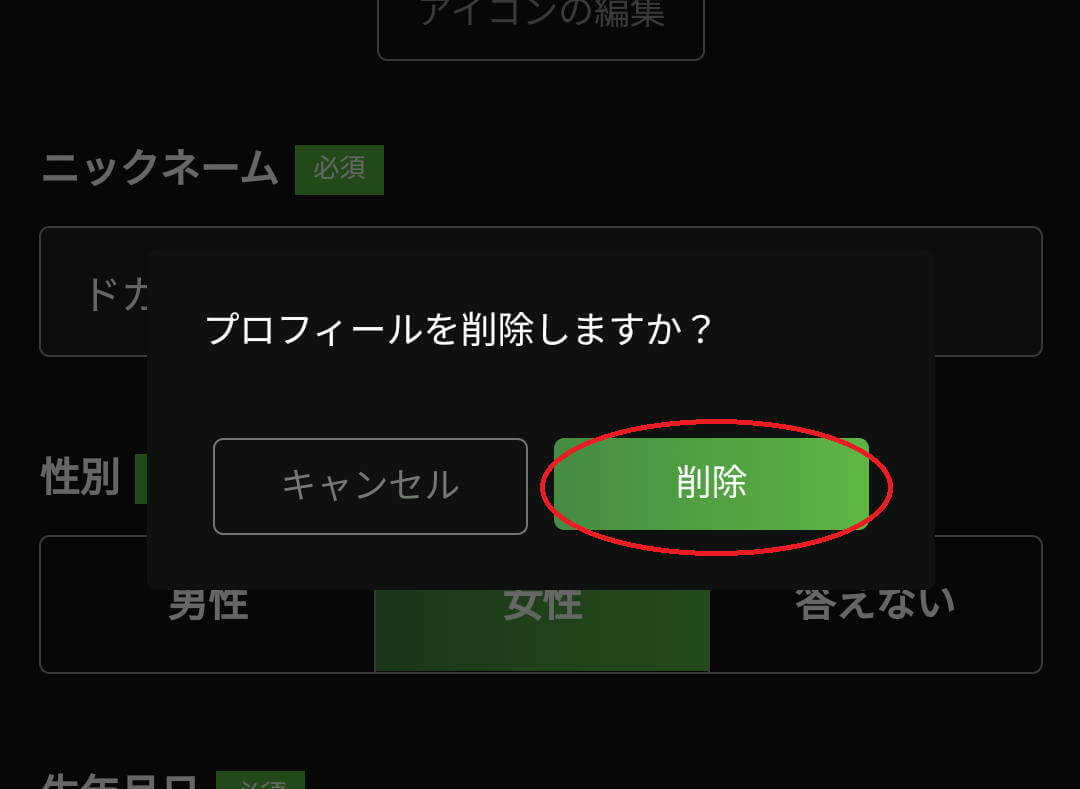
国内ドラマやバラエティ、海外ドラマが豊富なHulu(フールー)


Huluは日テレのドラマやバラエティが豊富に用意されており、最新の見逃し配信やバックナンバー配信にも対応。
「イッテQ」「ガキ使」「ファーストペンギン」といった人気作品が楽しめます。国内ドラマはTBSやテレ東、テレ朝など日テレ以外の作品も配信されていますし、海外ドラマや韓国ドラマの充実度も高いので、国内外のドラマ好きにおすすめのサービスです。
| サービス名 | 内容 |
|---|---|
| 月額料金 | 1026円 |
| 特典 | ― |
| 作品数 | 10万本以上(見放題) |
| 取り扱いジャンル | ・ドラマ ・映画 ・アニメ ・キッズ向け ・バラエティ ・音楽 ・スポーツ ・ドキュメンタリー ・ニュース |
| 対応画質 | ・標準 ・HD ・4K UHD |
| 対応デバイス | ・スマートフォン ・タブレット ・Fireタブレット ・PC ・ストリーミングデバイス ・スマートテレビ ・ブルーレイレコーダー ・セットトップボックス ・ゲーム機 |
| 支払い方法 | ・クレジットカード ・一部のVisaデビットカード ・PayPal ・ドコモ払い ・auかんたん決済 ・ソフトバンクまとめて支払い ・ワイモバイルまとめて支払い ・LINE Pay ・PayPay ・Huluチケット ・iTunesStore決済(※) ・GooglePlay決済 ・Amazonアプリ内決済 ・mineoオプションサービス ・ケーブルテレビ経由の支払い ・ネット回線経由の支払い ※ 既存会員が変更するのは不可 |
| アカウント数の上限 (1契約あたり) | 6つ |
| 同時視聴台数 | ― |
| ダウンロード機能 | ○ |
| 再生速度の変更 | 0.75倍~1.75倍 |
| ペアレンタルコントロール | ○ |
| バックグラウンド再生 | ○ |


\ 登録してすぐ見る /
友達と同時視聴できる(ウォッチパーティー機能に対応している)動画サービス2選
基本的に友達同士によるアカウント共有を認めている動画サービスはありませんが、アカウントを持っている者同士で同時視聴ができる公式ウォッチパーティー機能を提供する動画見放題サービスはいくつかあるので、紹介します。
最大100人で見れるAmazonプライムビデオ
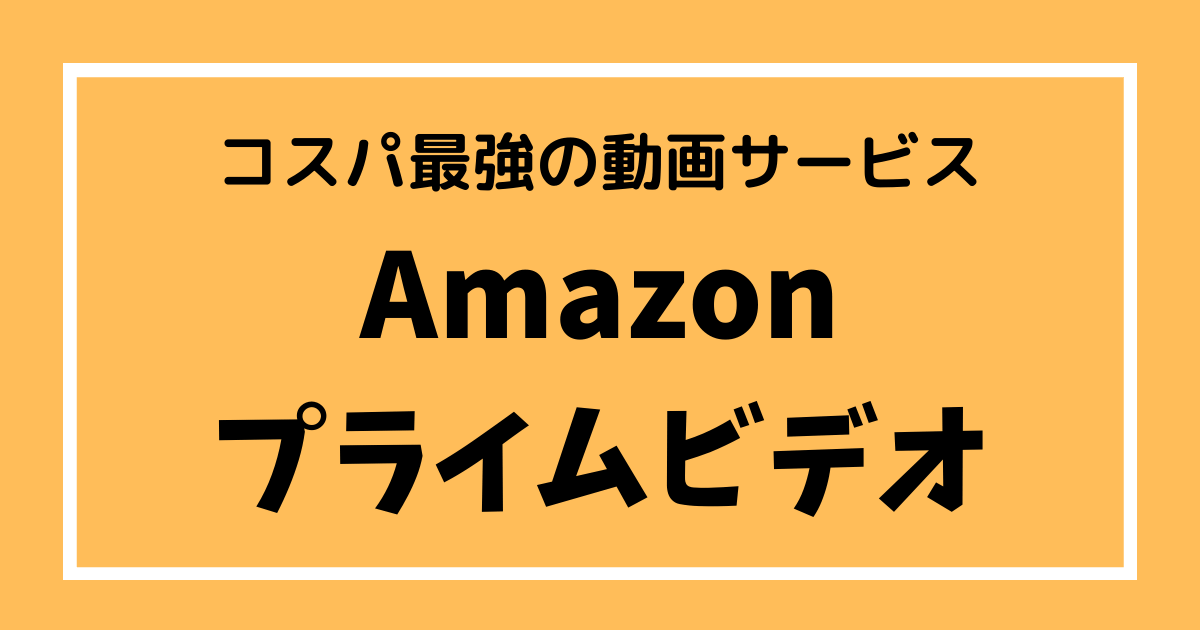
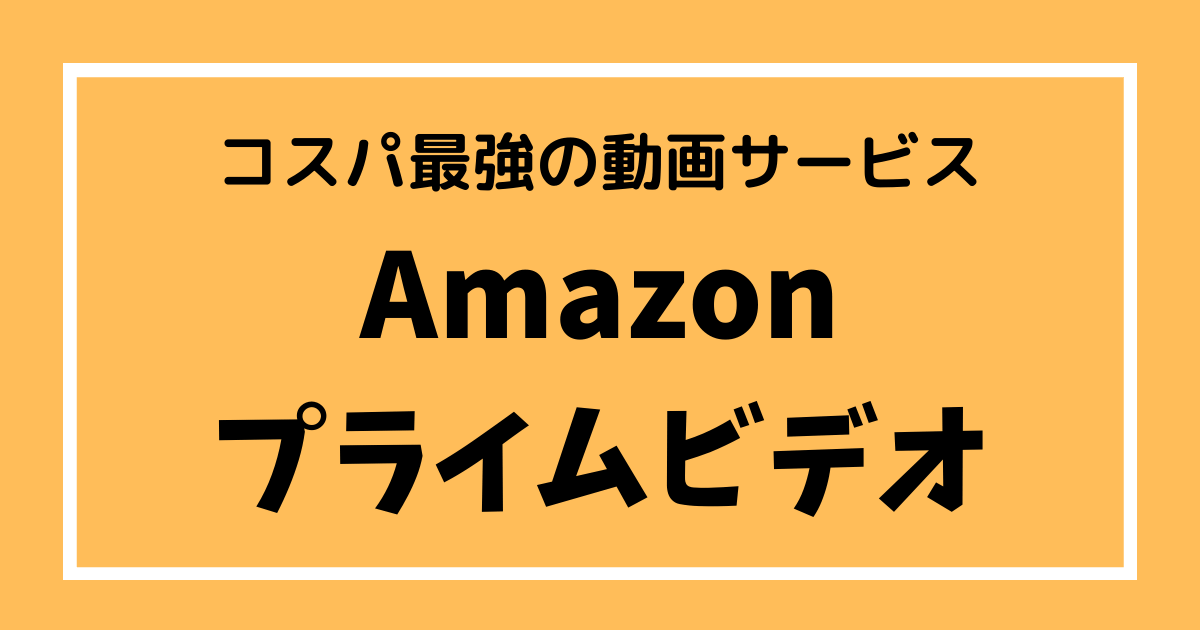
Amazonプライムビデオは公式のウォッチパーティー機能が用意されています。
Amazonプライム会員であれば誰でも参加可能。
参加できる人数はなんと最大100人!
「iPhone」や「Androidスマートフォン」「パソコンのwebブラウザ」だけでなく「Fireタブレット」「FireTV」にも対応しているので、対応デバイスの幅も広いです。
プライムビデオのウォッチパーティーはチャット機能も使えるので、みんなでワイワイ楽しみたい時にオススメです。


プライムビデオ(Amazonプライム)は年間プランは4900円で、1カ月あたりの料金はわずか約409円。
動画サービスの中ではコスパ最強のサービスと言っても過言ではありません
30日間の無料体験が用意されている点も魅力的です。
| サービス名 | 内容 |
|---|---|
| 月額料金 | ●Amazonプライム 年間プラン:4900円 月額プラン:500円 ●Primeステューデント 年間プラン:2450円 月額プラン:250円 |
| 特典 | Amazonプライムの特典が使える |
| 無料期間 | 30日間 |
| 作品数 | 非公開 |
| 取り扱いジャンル | ・ドラマ ・映画 ・アニメ ・キッズ向け ・バラエティ ・音楽 ・スポーツ(※) ・ドキュメンタリー ※ スポーツドキュメンタリー |
| 対応画質 | ・標準 ・HD ・4K UHD |
| 対応デバイス | ・スマートフォン ・タブレット ・Fireタブレット ・PC ・ストリーミングデバイス ・スマートテレビ ・ブルーレイレコーダー ・セットトップボックス ・ゲーム機 |
| 支払い方法 | ・クレジットカード ・ケータイ払い ・paidy翌月払い ・Amazonギフト券 ・パートナーポイントクラブ ・au WALLETプリペイドカード(※) ・デビットカード(※) ※ Primeステューデントのみ |
| アカウント数の上限 (1契約あたり) | 6つ |
| 同時視聴台数 | 同じ作品:2台まで 異なる作品:3台まで |
| ダウンロード機能 | ○ |
| 再生速度の変更 | ― |
| ペアレンタルコントロール | ○ |
| バックグラウンド再生 | ○ |
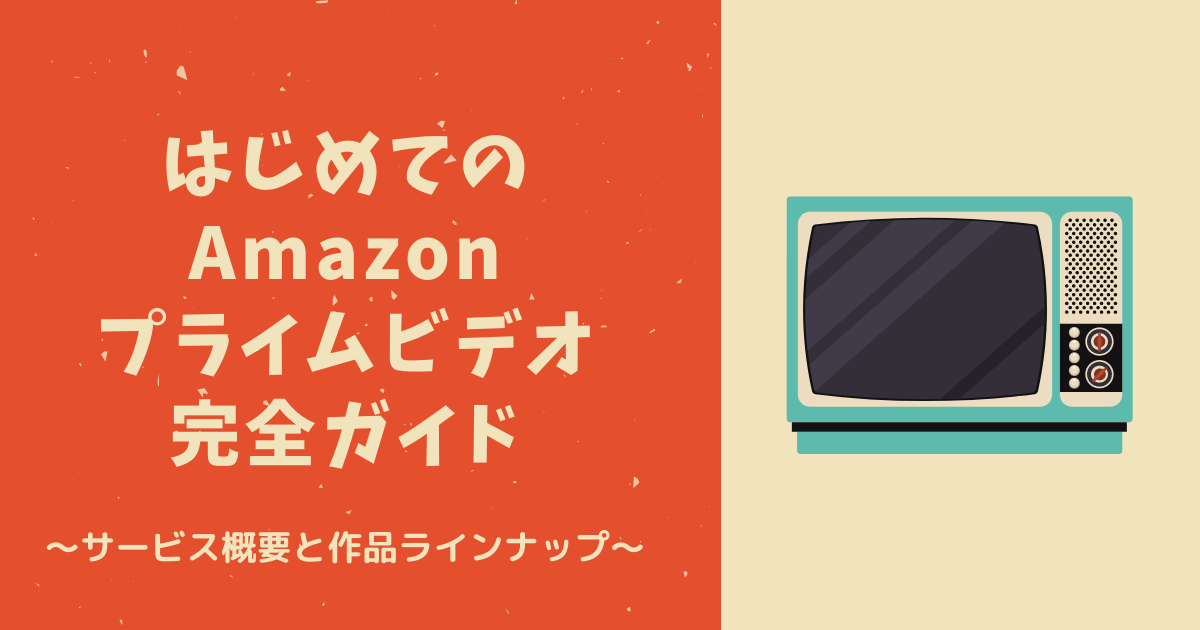
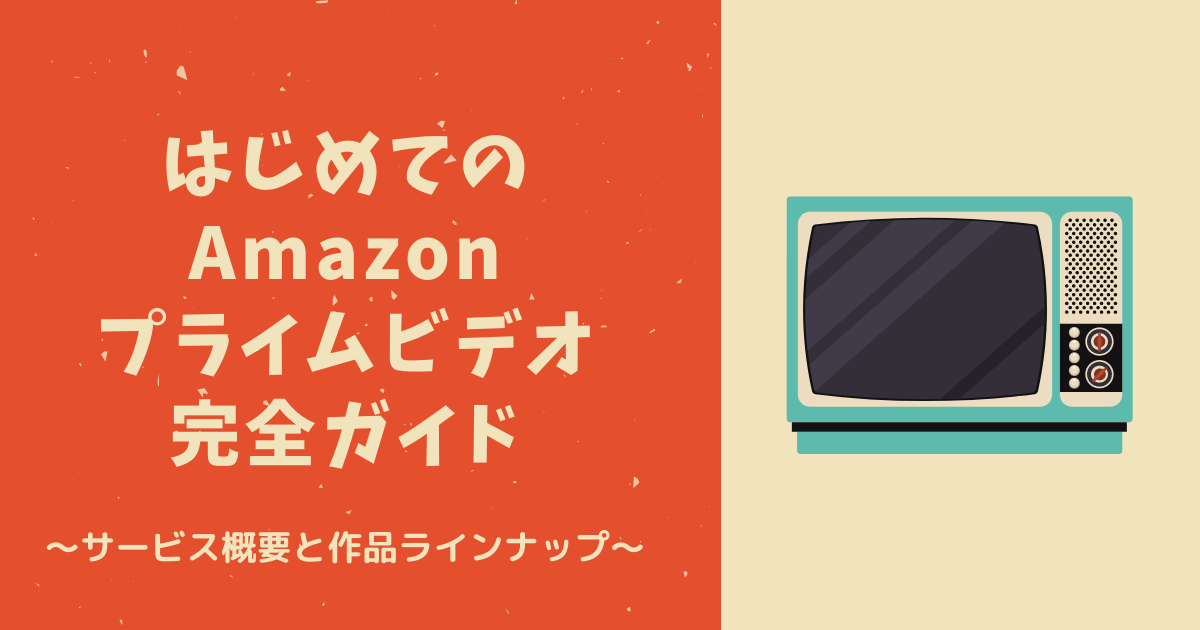
\ 30日間の無料体験はこちら /
Appleのシェアプレイ使えば最大32人で楽しめるDisney+(ディズニープラス)


現在、動画見放題サービスの中で最も注目度の高いディズニープラスは、最大7人が参加できるウォッチパーティー機能(グループウォッチ)が用意されています。
参加条件はDisney+のアカウントもしくはプロフィールを持っていること。
「スマホ」「タブレット」「パソコン」「FireTVシリーズ」はもちろん、「クロームキャスト」や「AppleTV」などに対応している点も嬉しいです。
アマプラのようなチャット機能はありませんが、絵文字アイコンを送る機能が用意されています。
更にディズニープラスは「iPhone」「iPad」などアップル端末のシェアプレイ機能に対応していて、最大32人でウォッチパーティーすることが出来ます!
アマプラの100人には及ばないものの、大人数で楽しめる点は魅力的です!


Disney+は月額1000円以下という良心的な安さで、ディズニー・ピクサー・マーベル・スターウォーズ・ナショナルジオグラフィックを中心とした魅力あふれる作品がいつでも見放題です。
また、スマホやタブレット・テレビなど様々な端末に対応しているので、いつでもどこでも楽しめます。
| サービス名 | 内容 |
|---|---|
| 月額料金 | ●月額プラン:990円 (公式HP、ドコモ経由) ●年間プラン:9900円 (公式HP) |
| 特典 | ・「ディズニーDX」アプリが使える (ドコモからの入会) |
| 無料期間 | ー |
| 作品数 | 1万6000本以上 |
| 取り扱いジャンル | ・海外ドラマ ・国内ドラマ(数作品のみ) ・洋画 ・アニメ ・キッズ向け ・音楽 ・ドキュメンタリー |
| 対応画質 | ・標準 ・HD ・4K UHD |
| 対応デバイス | ・スマートフォン ・タブレット ・Fireタブレット ・PC ・ストリーミングデバイス ・スマートテレビ ・ゲーム機 (XboxOne/X/S、PS4/5) |
| 支払い方法 | ・クレジットカード ・PayPal ・ドコモ経由支払い ・AppleAppStore決済(※) ・GooglePlay決済 ・Amazonアプリ内決済 ※ 月額1000円となる |
| アカウント数の上限 (1契約あたり) | 7つ |
| 同時視聴台数 | 4台まで |
| ダウンロード機能 | ○ |
| 再生速度の変更 | ― |
| ペアレンタルコントロール | ○ |
| バックグラウンド再生 | ― |


\ ドコモ経由の申込はこちら /
\ Disney+公式の申込はこちら /

